第一篇:從素材到教材-AI如何重塑生物備課新方式
- 2025.02.18
- 作者:莊哲銘 老師

- 2304
大綱
- 引言
- 高效搜尋備課資料:
- 介紹如何善用生成式搜尋對話來有效找尋備課所需的資料,含文獻、圖片與影片
- 工具應用:ChatGPT search、 Perplexity、 Felo
- 彙整備課資料:
- 介紹如何應用 AI驅動的筆記軟體來有效閱讀資料、獲得洞見,並輸出成知識內容
- 工具應用:NotebookLM、ChatGPT 專案
- 生成視覺圖像簡報教材
- 介紹如何應用 AI 生成教學簡報與互動教材,特別是從NotebookLM 串接到 Gamma AI
- 工具應用:Felo、Gamma AI、Napkin AI
- 總結
- 延伸思考
引言
在備課過程中,高中生物教師經常面臨尋找資源、整合知識和設計教材的挑戰。隨著生成式 AI 工具的迅速發展,教師可以更高效地蒐集素材、組織資料,並創建生動的圖像教材。這篇文章將介紹如何運用一系列 AI 工具,完成從素材蒐集到教材生成的完整流程,助您大幅提升備課效率與教學創意。
AI 陪你搜集素材到產出教材
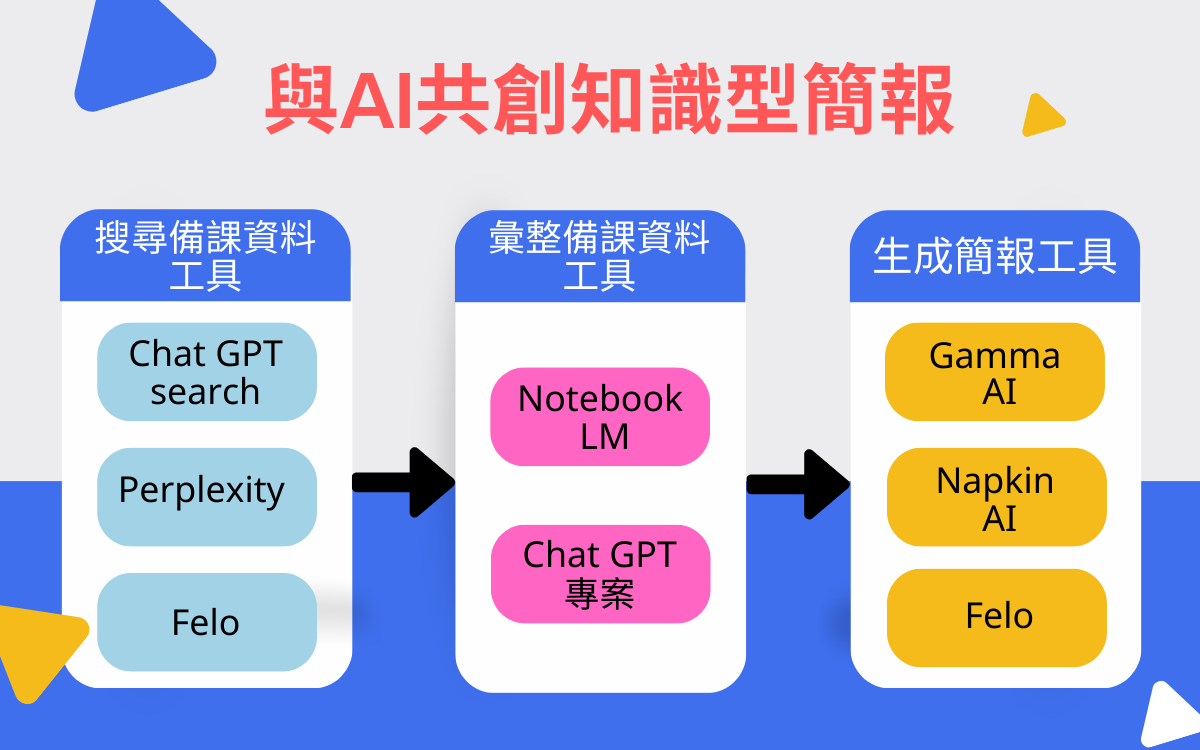
內文
一、高效搜尋備課資料
在生物學備課中,尋找可信且多樣化的素材,如研究文獻、圖片和教學影片,是日常工作的一部分。相較於傳統的 Google 搜尋,生成式搜尋對話工具(如 ChatGPT Search)能快速篩選並整合資訊,還能以視覺化的方式呈現豐富內容,讓我們透過自然對話,更有效率地找到所需資料。
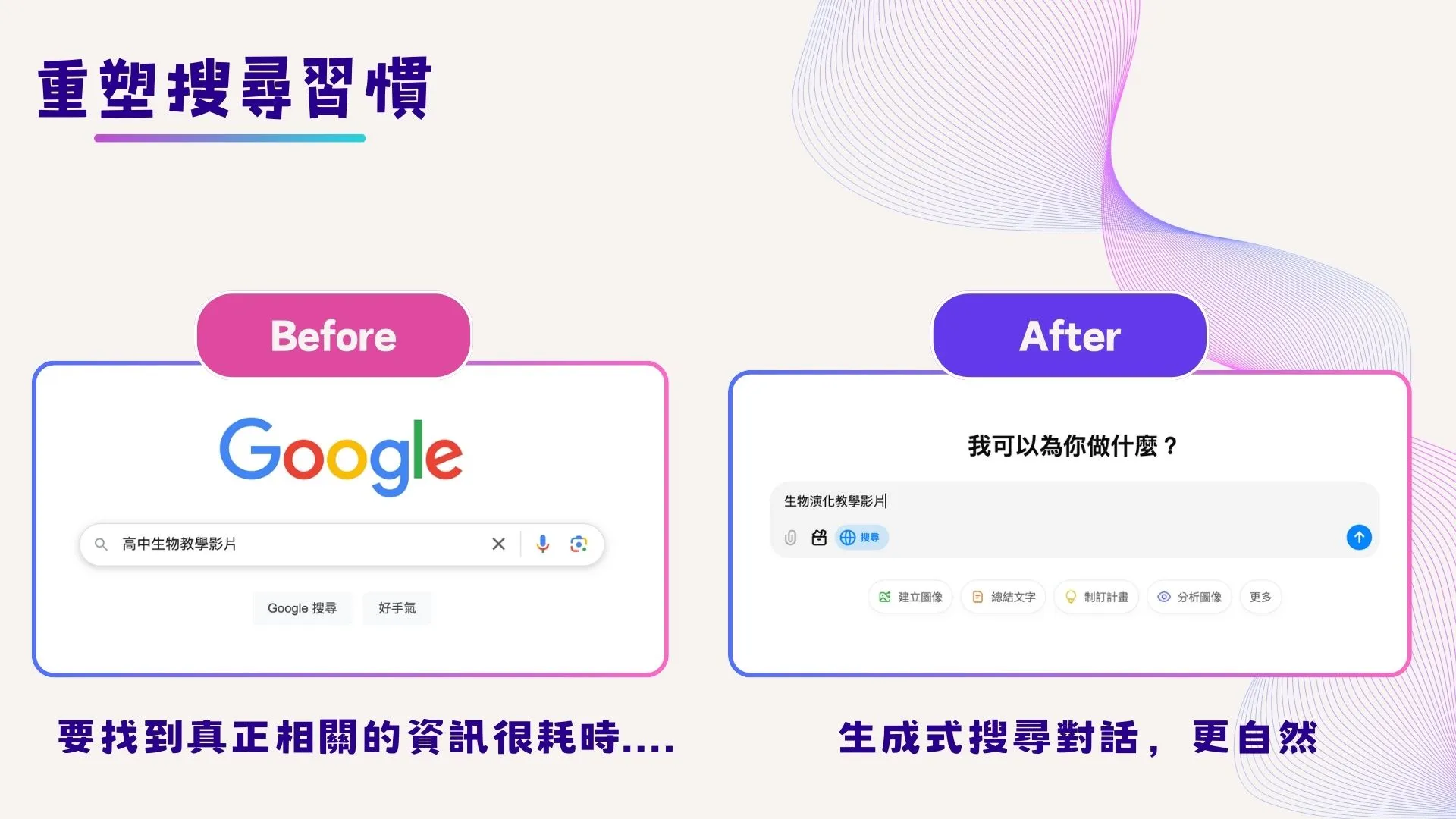
ChatGPT Search
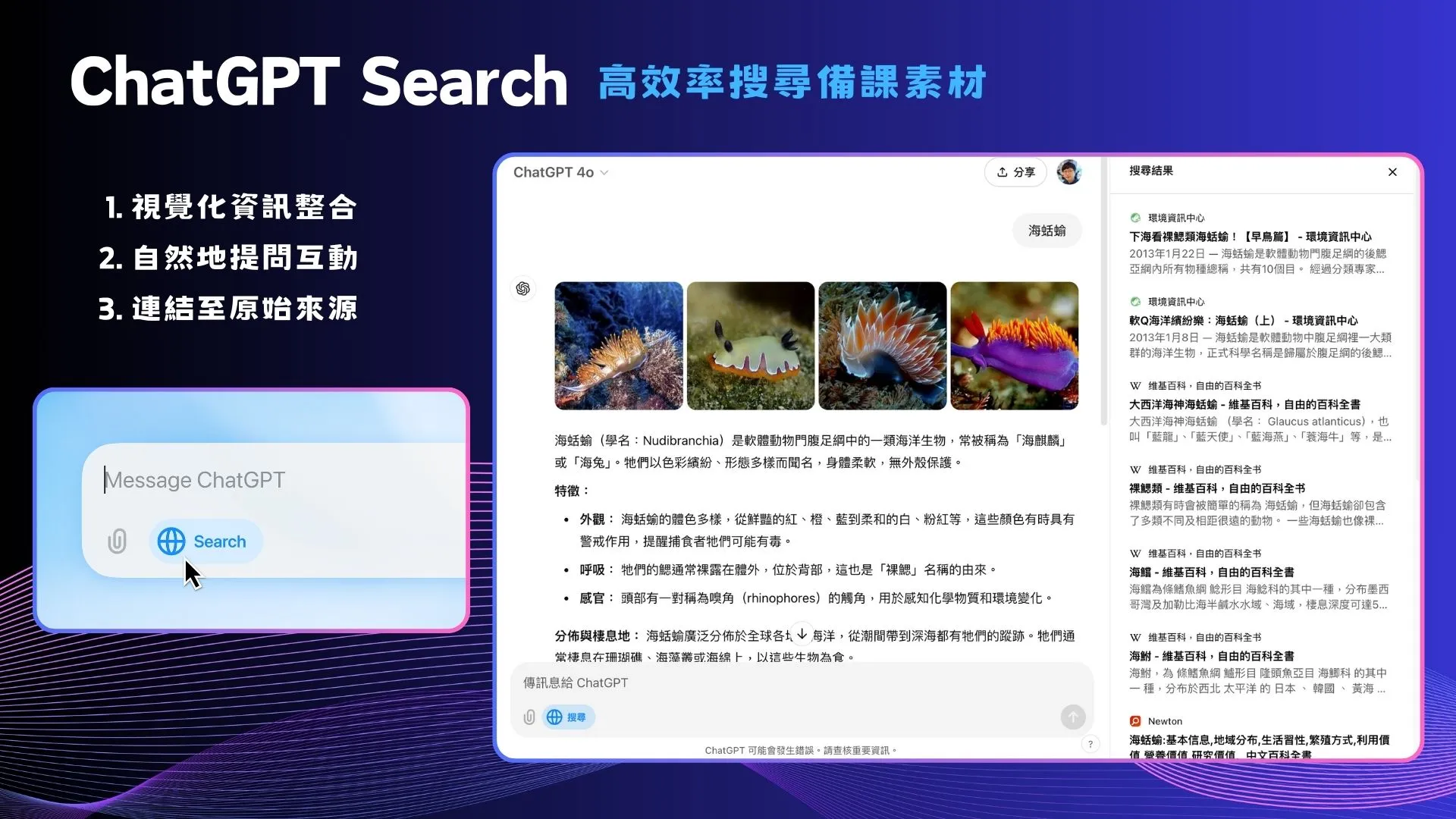
例如,使用 ChatGPT Search 時,我們可以輸入具體需求,如:「適合高中生物教學的光合作用動畫資源」或「最新的生物多樣性研究文獻摘要(對話範例🔍)」。它會即時提供相關結果,並支持進一步的對話探索。
例如:「這部影片有什麼特點?」、「能否介紹第二篇文獻的重點?」或「可以將這份資料轉換成閱讀理解的學習單嗎?」這種互動式的搜尋體驗不僅節省時間,還能提供更具針對性的內容。
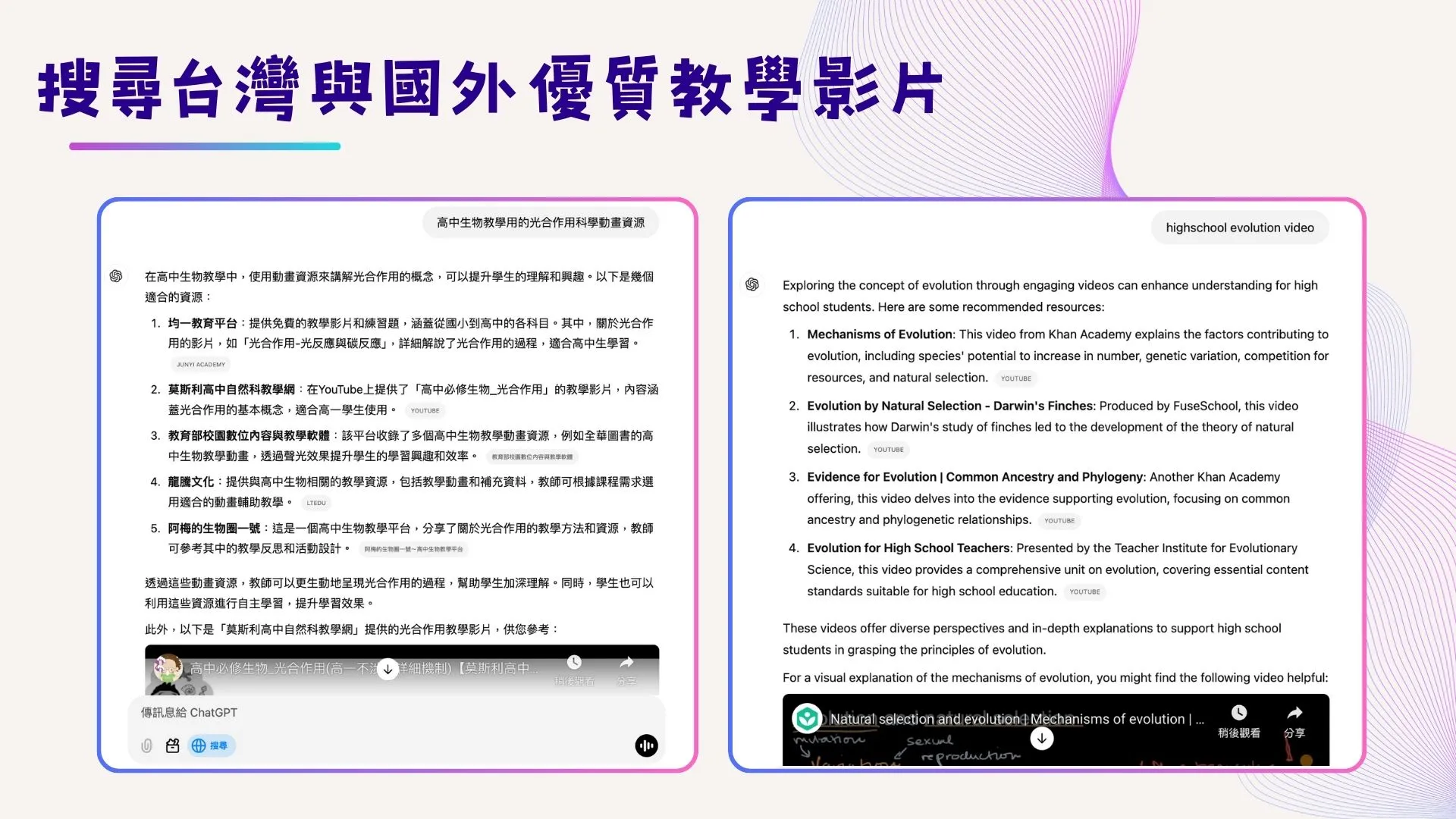
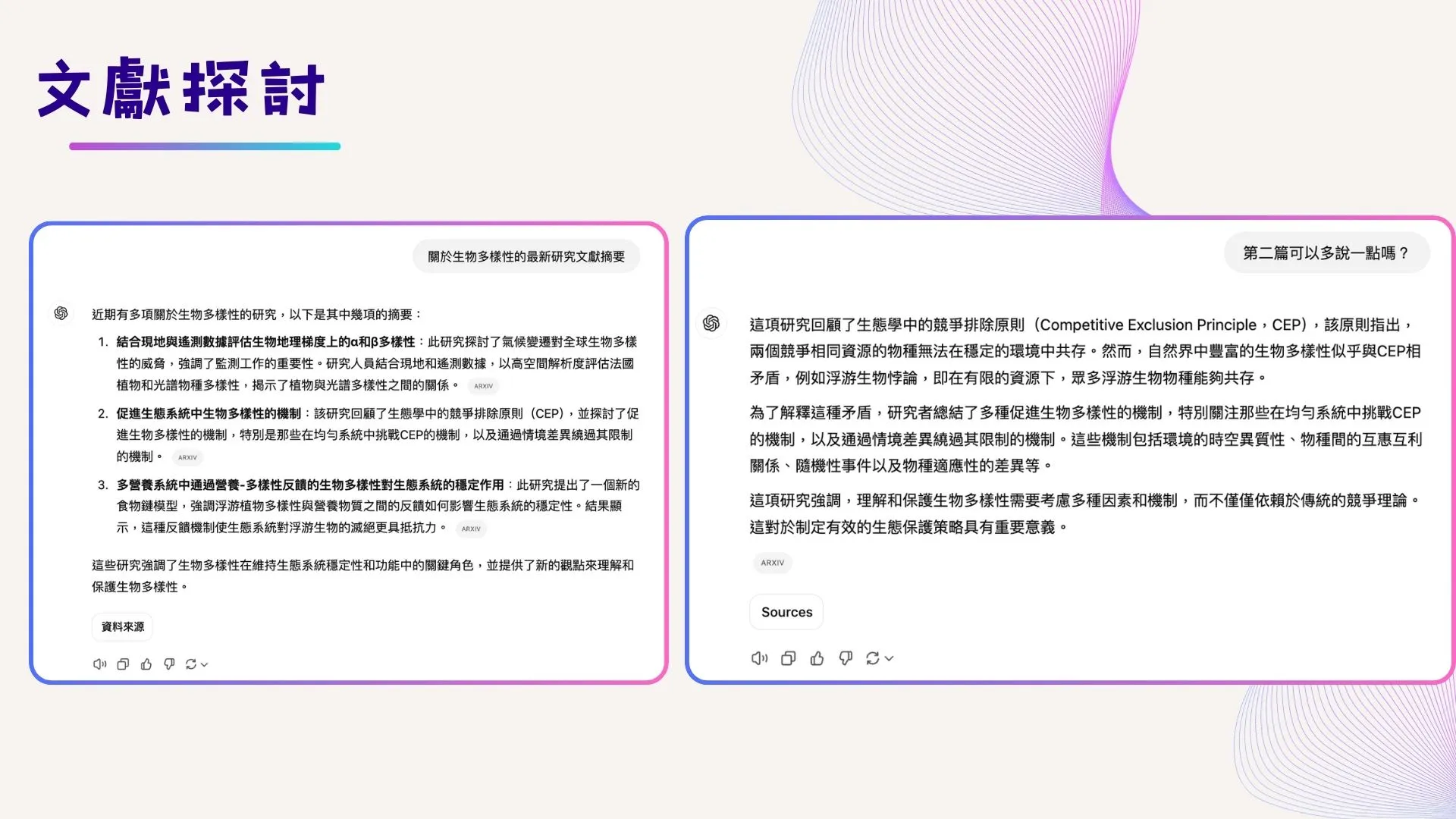
替代工具:Perplexity 和 Felo
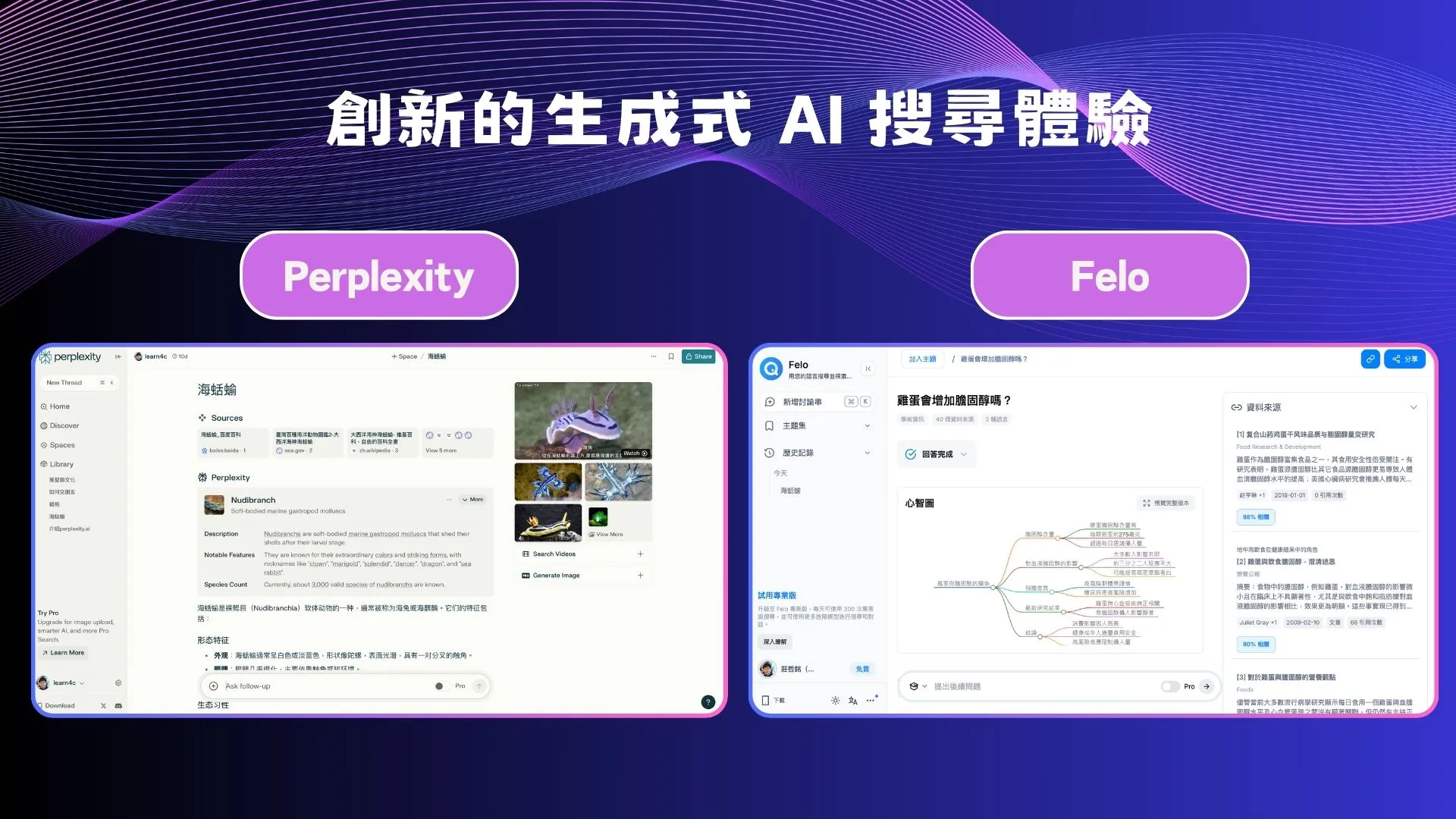
除了 ChatGPT Search,也能直接使用專注於生成式搜尋服務的 AI 工具,例如 Perplexity (範例🔍)和 Felo(範例🔍)。它們的搜尋結果不僅涵蓋圖片和影片,還有一些獨特功能,進一步提升了備課效率:
- 主題集功能:將相關主題集中管理,方便查找。例如:可將「光合作用」的相關資源整理成一個主題集。
-
多元類別搜尋:特別適合學術研究,能快速定位學術論文,提取原始數據、研究過程與結論。
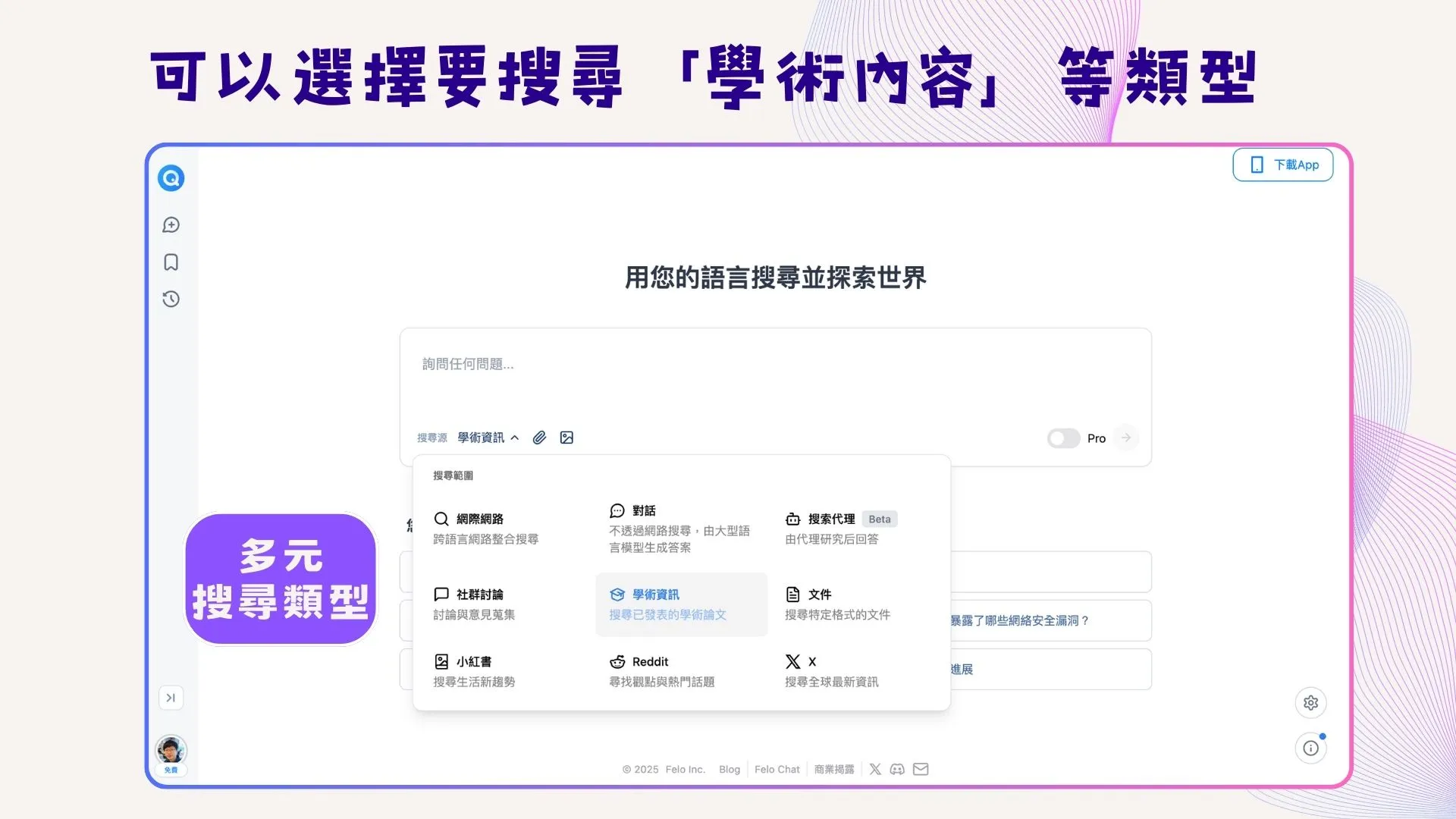
-
Felo 有心智圖功能:這是一項獨特的視覺化工具,能有效幫助組織和理解複雜資訊,特別適合整理大量資料時使用。
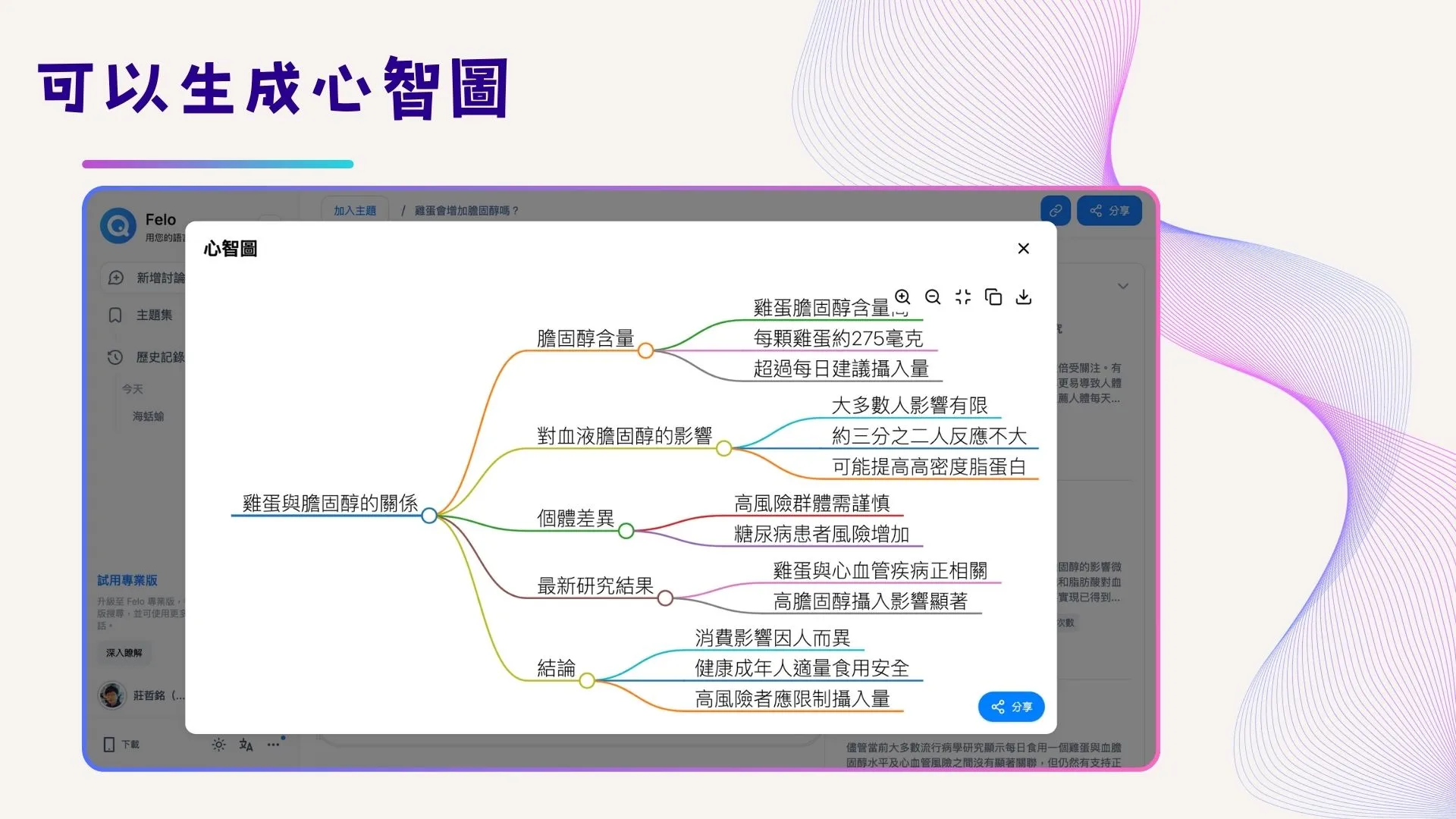
透過這些工具,我們可以在備課前期輕鬆整理出符合需求的豐富素材,讓教學更有深度和趣味性。
二、彙整備課資料
當你完成了資料的蒐集,下一步就是將這些蘊含寶藏的內容整理成結構化的教學資源,讓它不僅能用,還能「會說話」。這時候,AI 筆記工具就像是你的教學助教,能陪你將繁雜的資訊轉化為具體洞見,並生成易於理解且適合教學的輸出。
⭐這裡列出幾個強大的工具,助你快速整理備課資料,還能同時提高課程設計效率⭐
NotebookLM:AI 的智慧筆記本
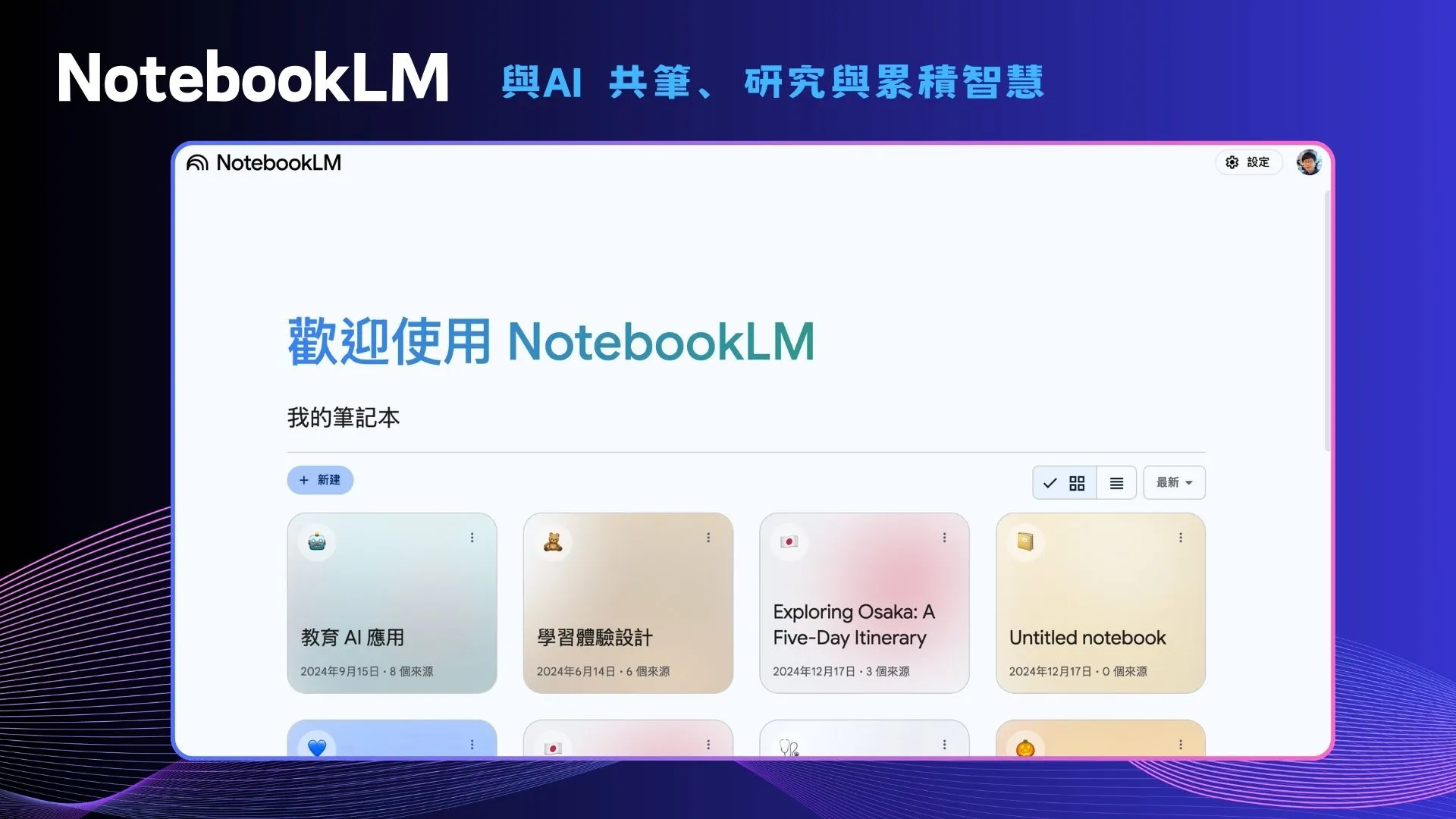
-
功能亮點:可上傳蒐集的文獻、教材,讓 AI 自動提煉重點,生成摘要、關鍵問答,甚至設計適合課堂的討論題目。
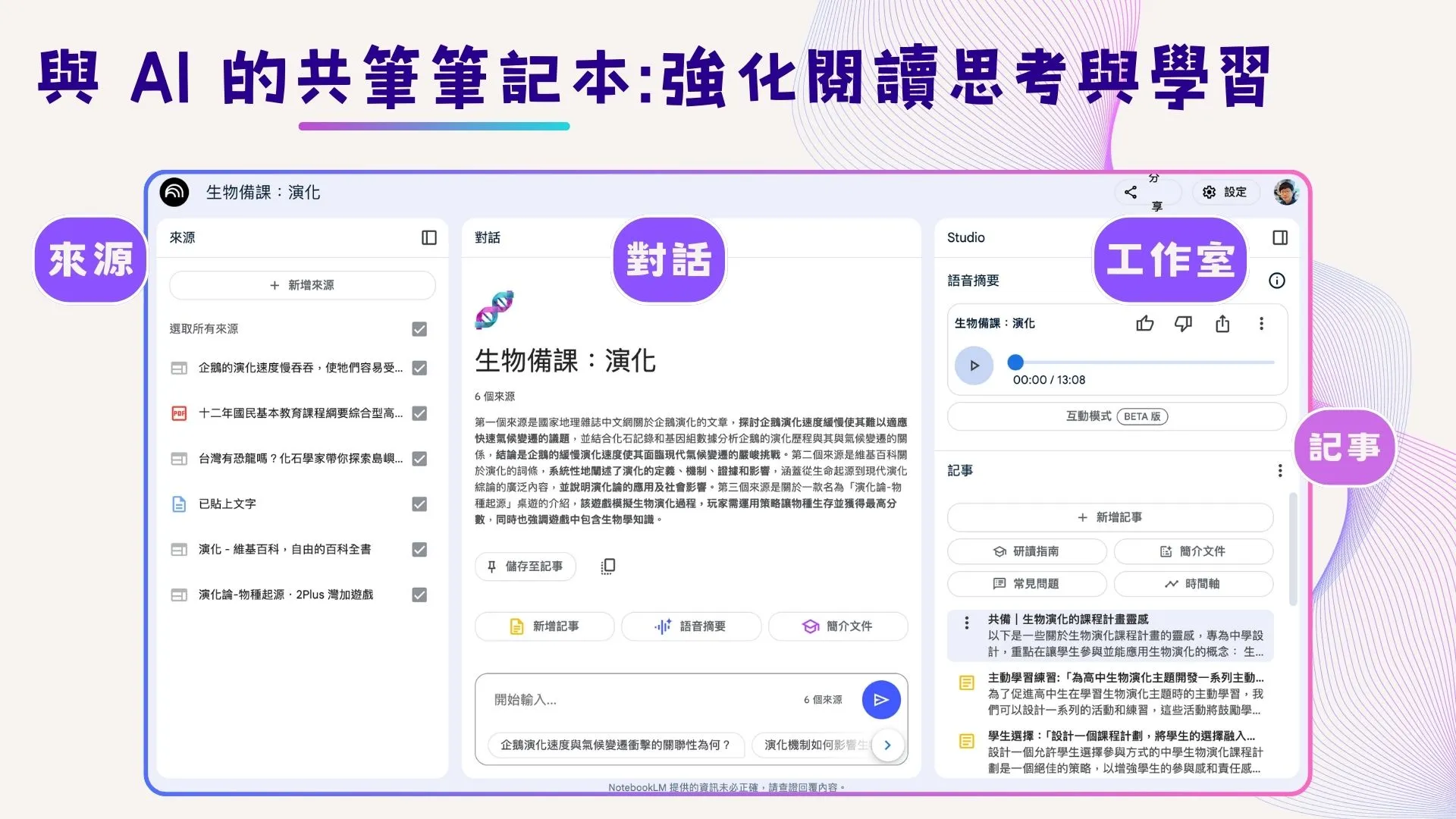
- 適用場合:特別適合處理大篇幅或多篇文獻資料,如學術研究或高密度的課程準備。
-
實例操作:以生物演化備課為例。
1.我們可以在 NotebookLM 打開一本專門筆記本(限定主題),將搜尋到的網站網址、文字、PDF檔等素材和高中自然科課綱文件一併上傳。
2.互動閱讀理解:閱讀時透過提問,讓 AI 協助我瞭解單一素材或素材間的關聯。
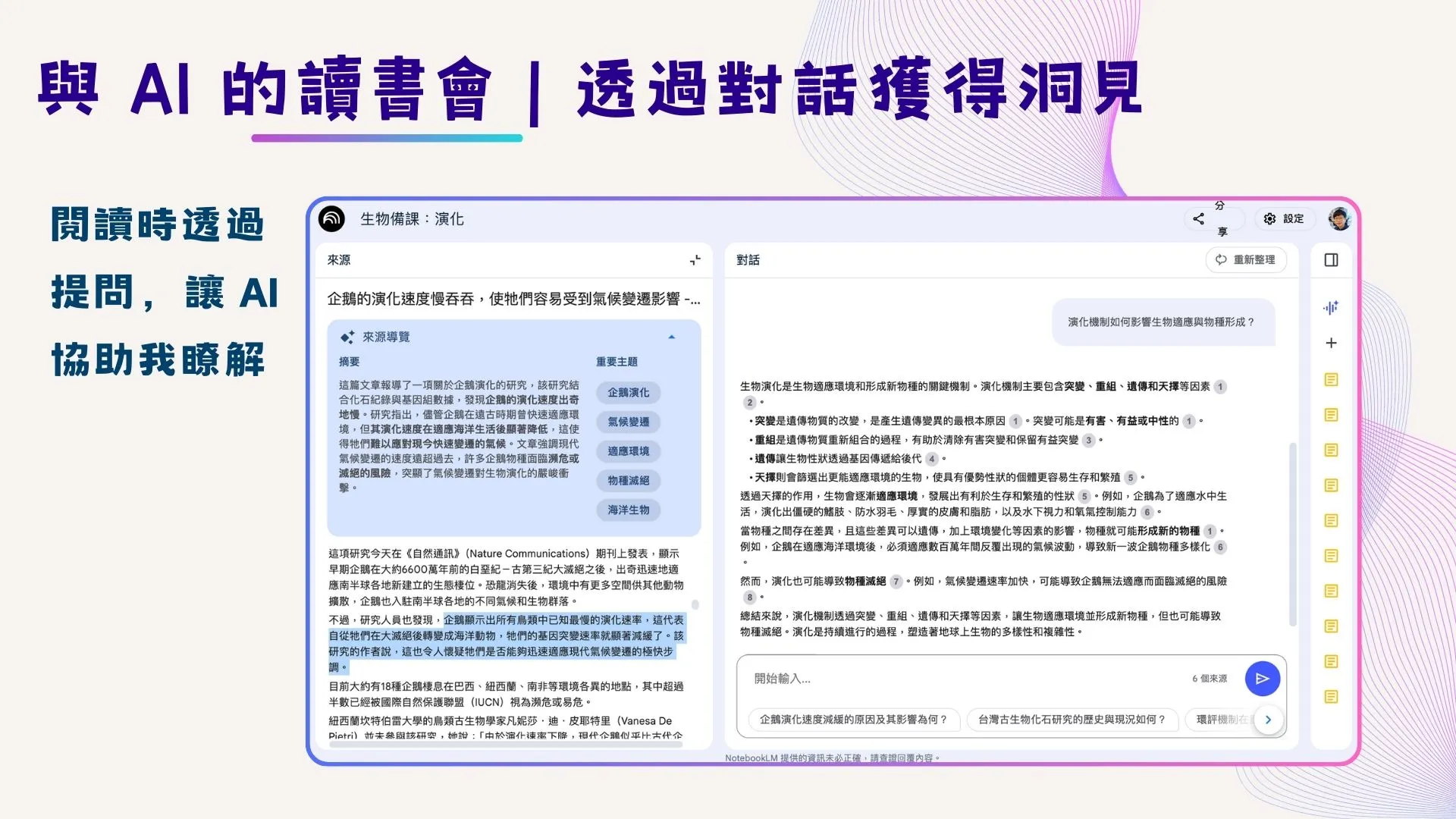
3.共備產出教學靈感和教材,對話時可以說: - 「列出生物演化的學習表現重點」(要上傳課綱文件才行喔!)
-
「給我生物演化遊戲化教學靈感」
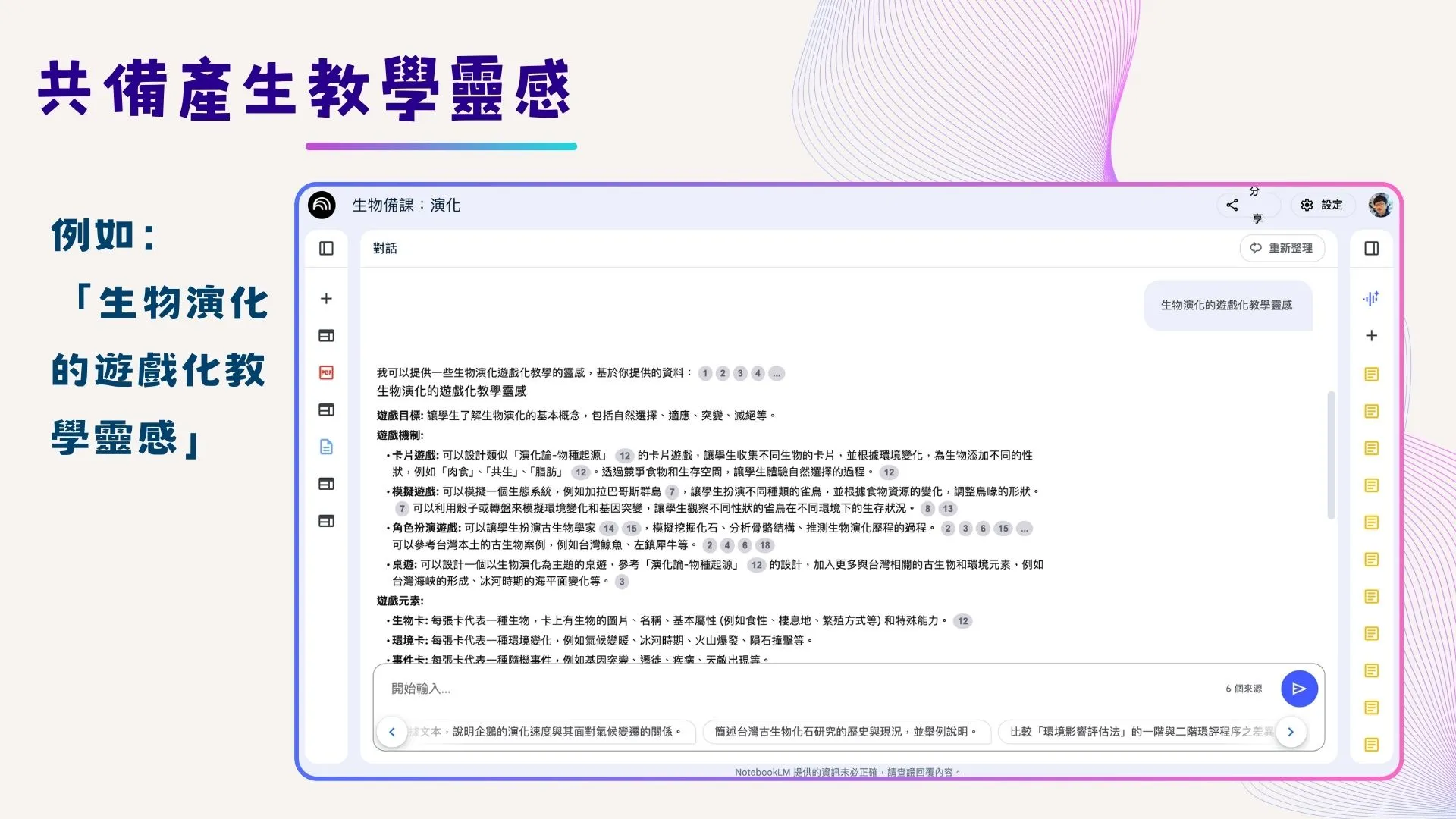
- 「列出適合高中生物課堂的三個重點,並撰寫一個關於生物演化的討論題目」
- 主動學習練習:「為高中生物演化主題開發一系列主動學習練習」
- 學生選擇:「設計一個課程計劃,將學生的選擇融入中學生物演化課的學習活動中」
- 為十年級的學生創建一個如何成功進行『鯨魚如何演化』團體討論的逐步指南
-
背景材料: 「創建一個教學資源包,以指導學生為一個計劃在未來10年內減少石虎滅絕的台灣,制定一個分步計劃。資源包應包括參考材料、工作表模板和可能的討論問題。(結果範例🔍)
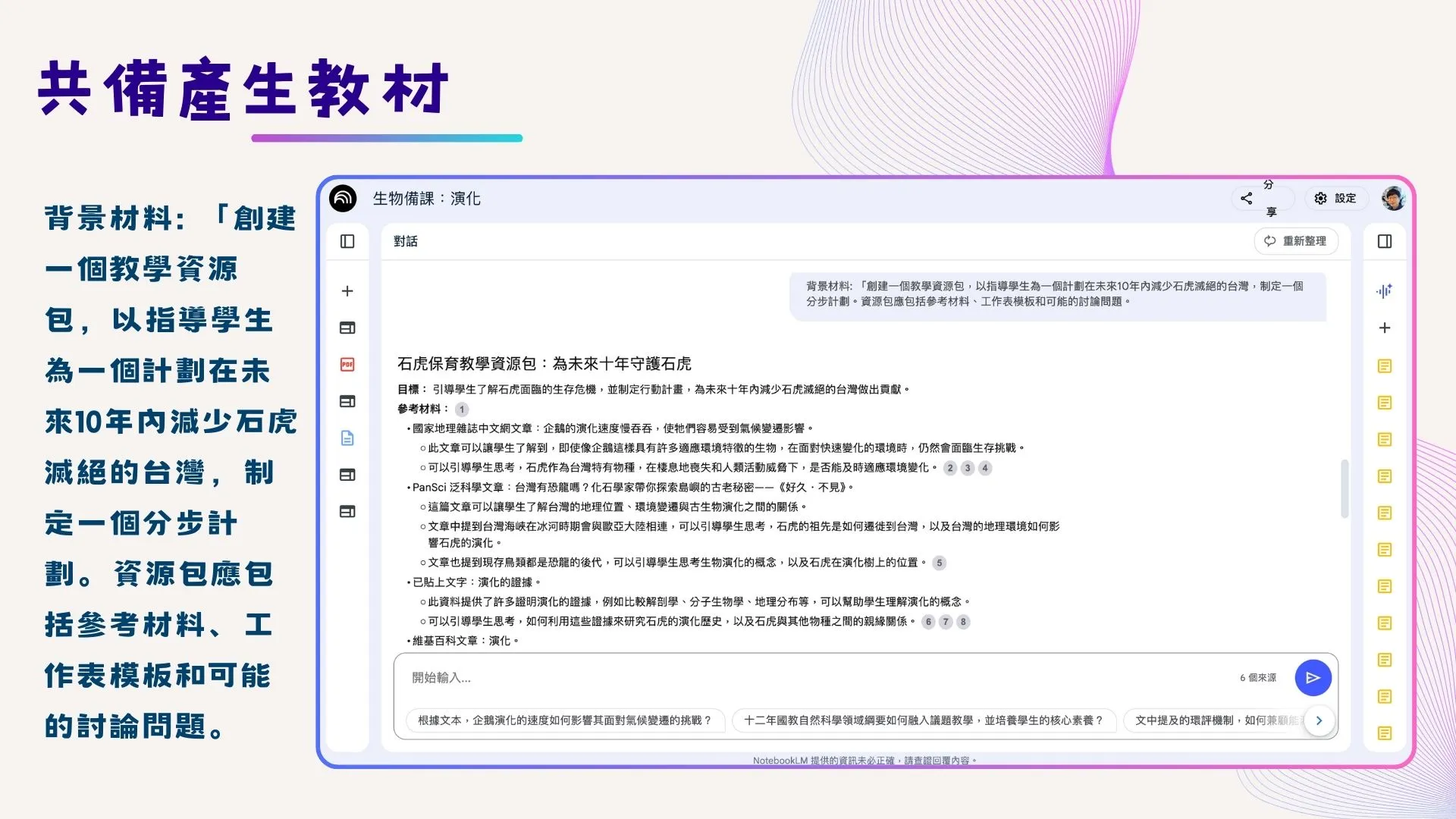
ChatGPT 專案功能:個人化的備課利器
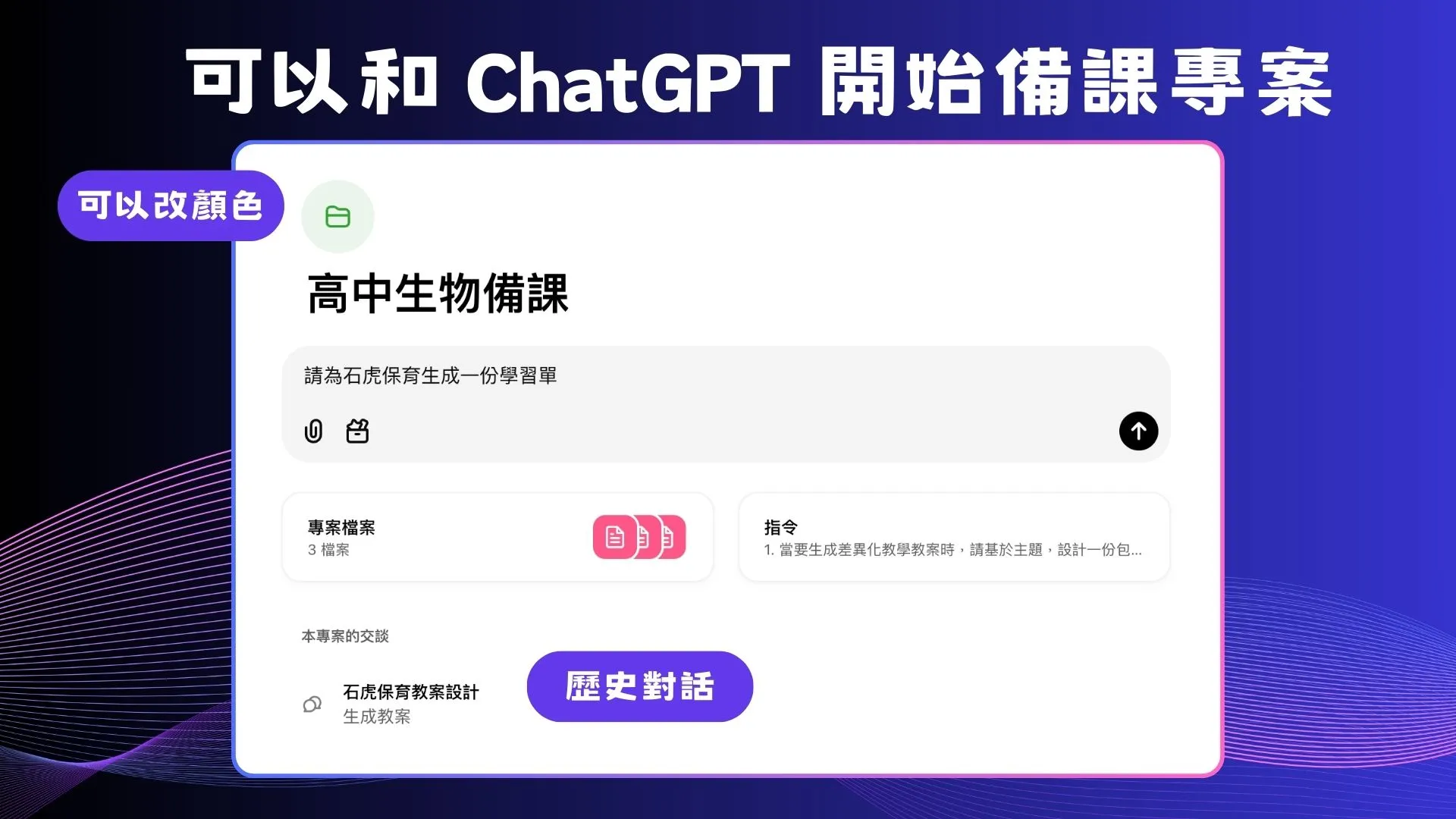
- 功能亮點:可上傳常用資料(如 PDF 教材或教案),並設計專屬指令,例如:「當要生成教案時,請基於主題,設計一份包含三個層次活動的課堂教案,針對基礎學習者、中等學習者和進階學習者。並列出三個互動式教學方法。」
⚡ 小提醒:專案功能目前未對免費用戶開放。
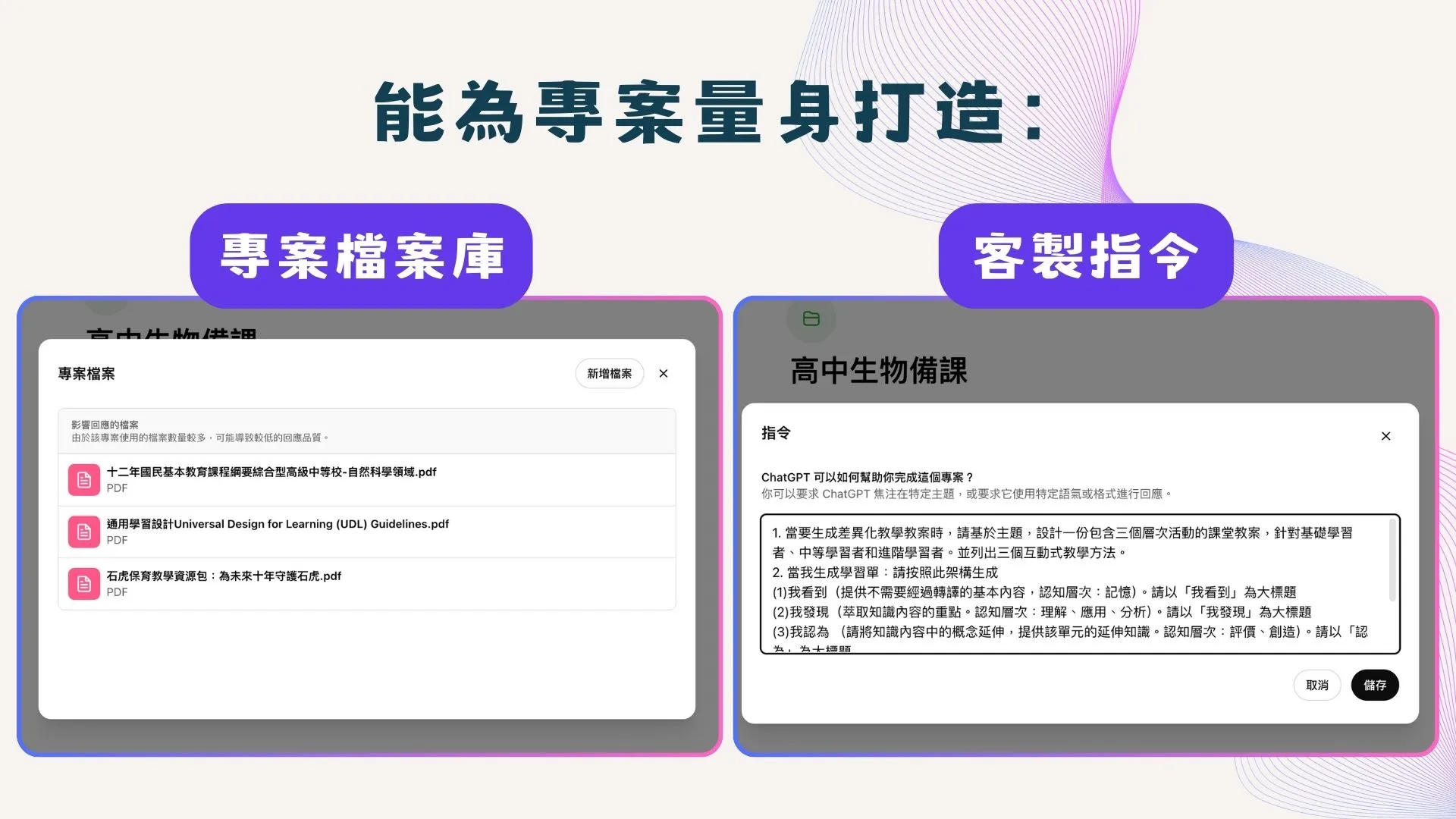
- 適用場合:適合快速生成教案骨架,並持續設計具體教學流程。
-
實例操作:
「當我要生成情境文章時,請符合真實情境:真實情境泛指在日常生活、學習脈絡或學術探究中可能遭遇的問題情境;包括學生親身經歷過的、未來可能經歷的,或是他人的經驗但值得參考的各種問題情境。至少要有300字。」
4. 完成準備後,即可在專案對話框中開啟備課對話。如:「我要石虎的情境文章。」ChatGPT 將參考文件與指令生成情境文章喔!
接著,就可以說:「生成學習單。」 (完整問答過程可參考這份文件🔍),透過持續對話來充實教材內容。
透過這些工具,教師能快速提取關鍵資訊,激發創新構想,並將其轉化為適用於課堂的實用教學素材,讓備課過程更有效率且充滿創造力。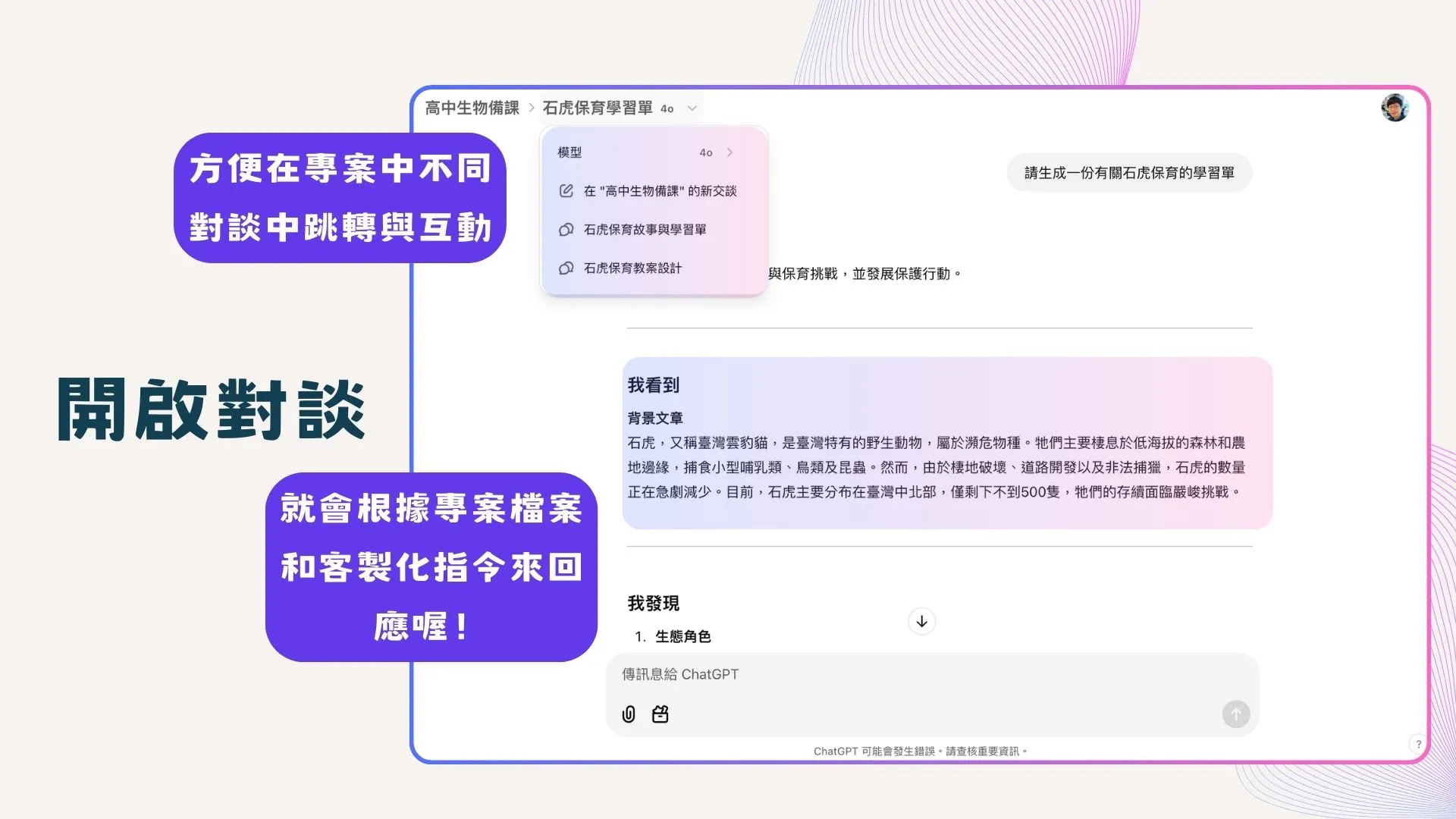
三、生成視覺圖像簡報教材
將彙整的知識內容轉化為直觀且吸引人的視覺教材,是備課的重要步驟之一。透過 AI 工具,教師可以輕鬆完成教學簡報的設計,並創建互動式的教材,提升學生的學習體驗。我們來看看好用的工具吧!
Felo 簡報生成功能
- 功能亮點: Felo 不但可以搜尋資料,還能直接將搜尋到的內容,自動生成結構化的 PPT 簡報喔!很適合習慣使用 PPT或 Canva 簡報的夥伴喔。
- 使用情境:適合教師需要快速生成簡報草稿的情境,特別是時間有限但需呈現初步教學內容時。也可用於設計標準化課程簡報、專題報告或知識分享會。
- 實例操作
-
在 Felo 平台上輸入主題,例如「台灣特有種生物介紹」。
-
點選右上角的生成簡報。
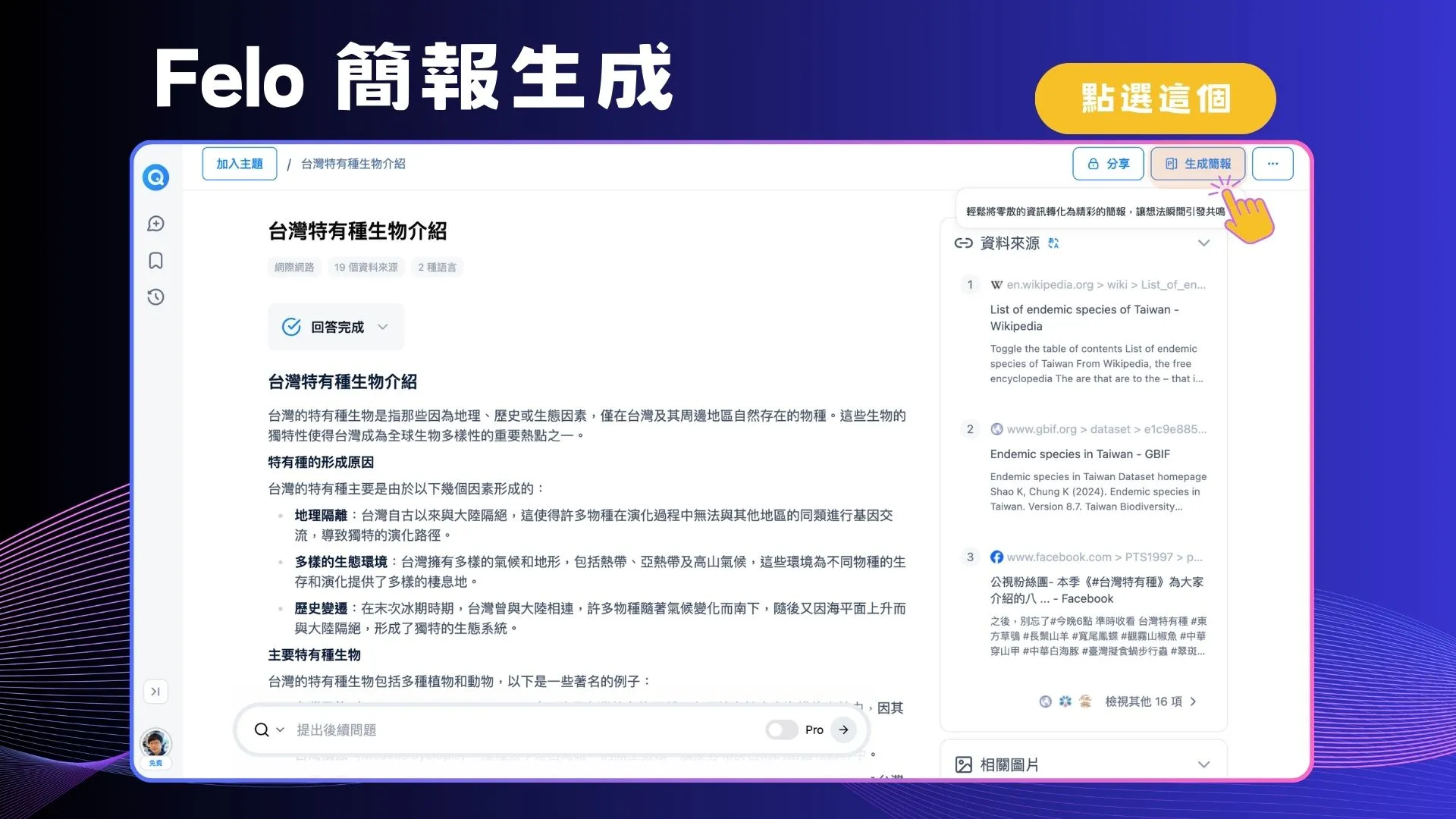
-
生成可以編輯的大綱。
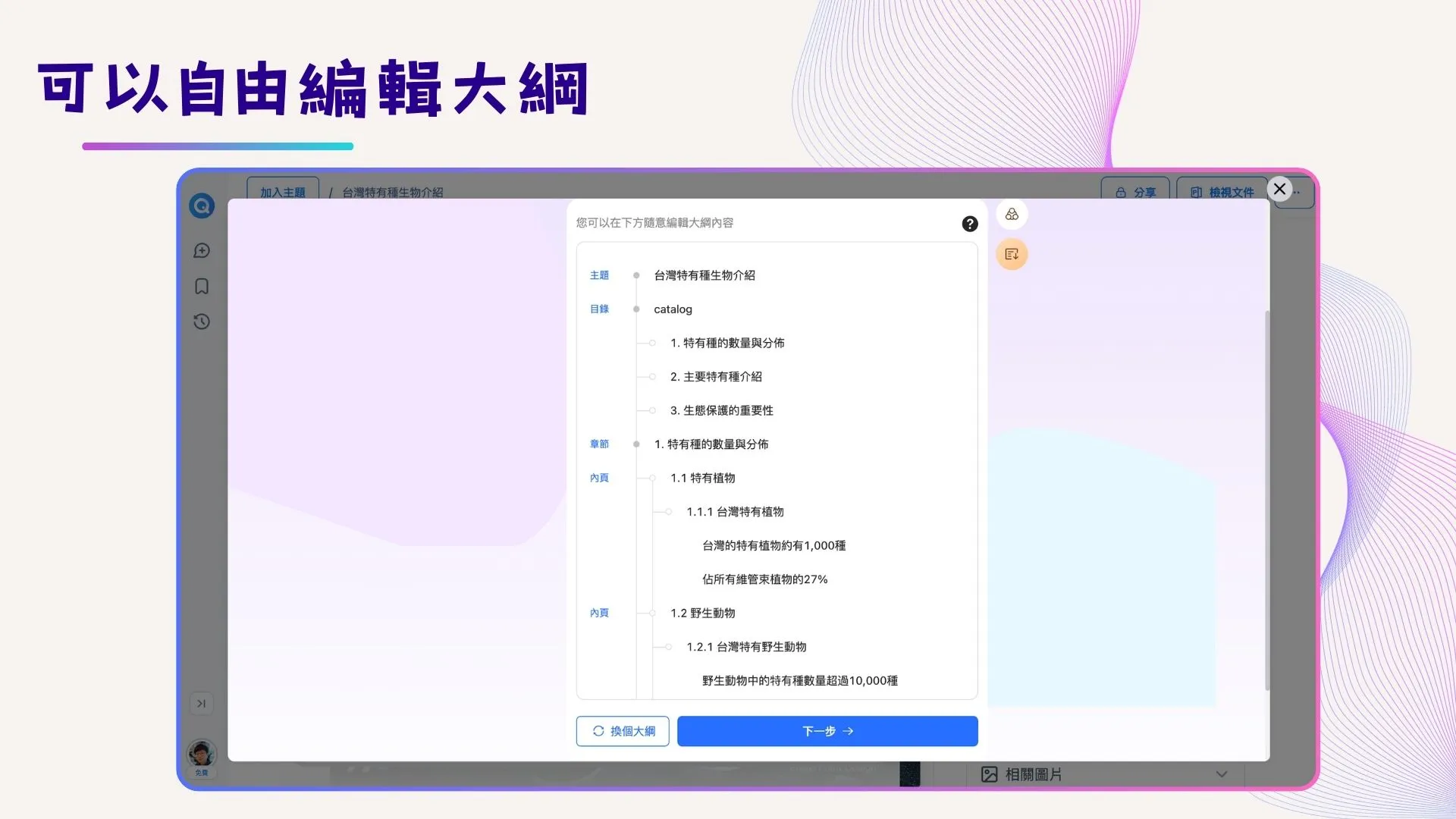
-
選擇適合的風格模板。
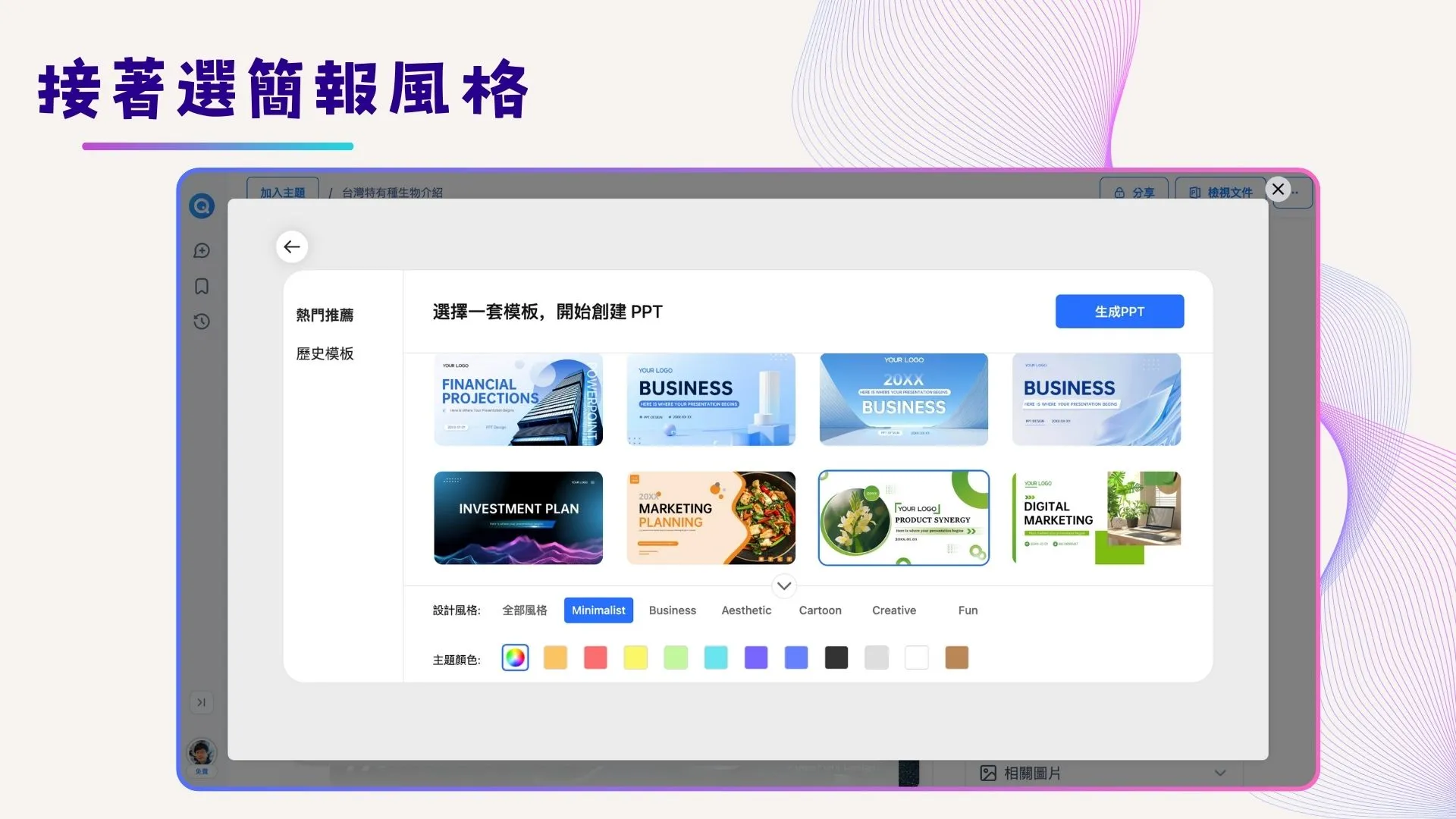
-
生成簡報。
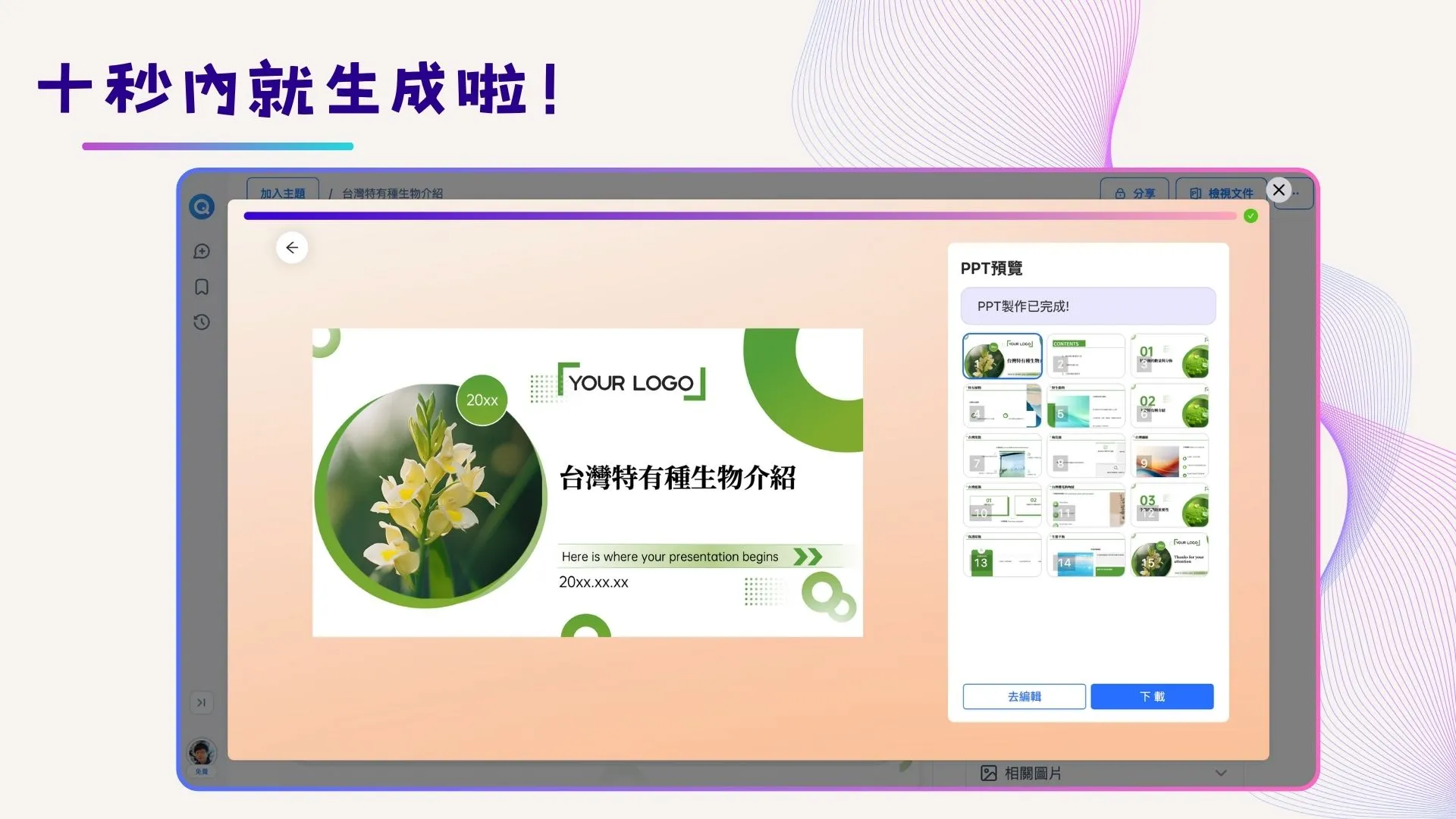
-
下載完成的簡報(PPT格式),進行二次編輯,如添加教學案例或補充說明。或點選「在 Canva 編輯」,就會直接將 PPT 上傳到 Canva ,相當方便。(可到這看生成的簡報成果🔍)
-
⚡ 小提醒:Felo 生成的簡報,並不會根據主題來選擇或生成合適的圖像,所以需要自行添加與調整喔!如果想要同時也生成合適的簡報圖像,就可以使用下一個工具: Gamma 。
Gamma AI:AI 驅動的互動式媒體
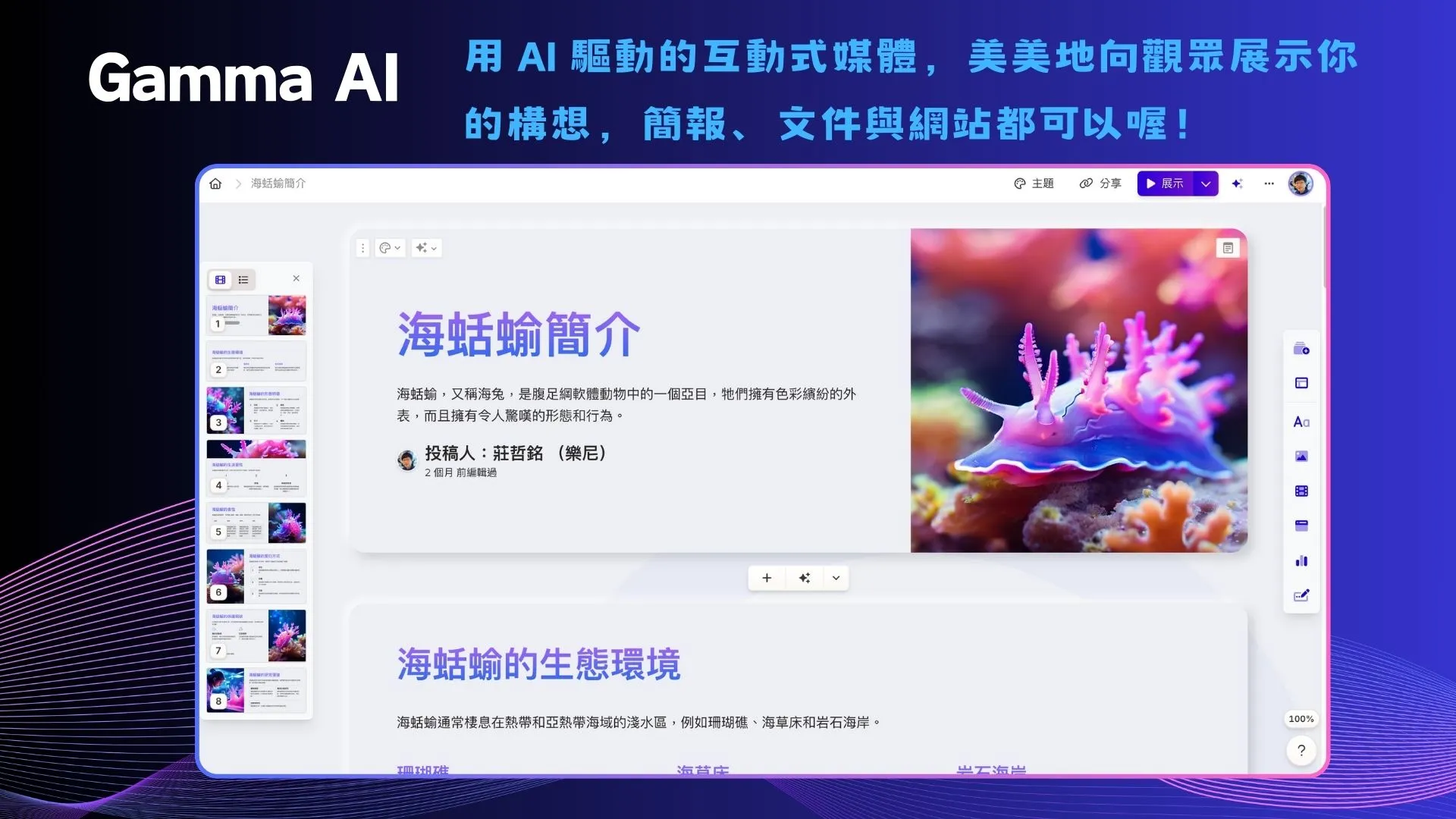
Gamma 是一款基於 AI 的數位媒體製作工具,能快速將文字、檔案或簡單的提示詞轉換成結構完整、視覺吸引的內容。對於老師來說,這是一個可以節省美化時間並提升課程內容品質的好幫手。
- 功能亮點:自動將彙整好的教學內容(如 ChatGPT 或 NotebookLM 的輸出)轉化為圖文並茂的簡報、文件或網站。內容可以包含圖表、影音等新媒體的互動式設計體驗,增強學習參與感。設計者也可以像組裝積木般地建構內容,享受設計樂趣。
- 使用情境
- 適合用於創建正式課堂簡報、數位學習單等教材,特別是需要高效整合大量知識點並有效視覺化的場合。
- 在教師會議、家長座談會或教學工作坊上,快速創建清晰、結構化的簡報,傳遞專業內容。
- 課後補充資源:製作補充教材,分享給需要額外支持的學生,提升教學差異化。
- 實例操作:將NotebookLM 輸出的簡介文字生成簡報
-
在首頁找 AI 一起做:點選「新建 【AI】」
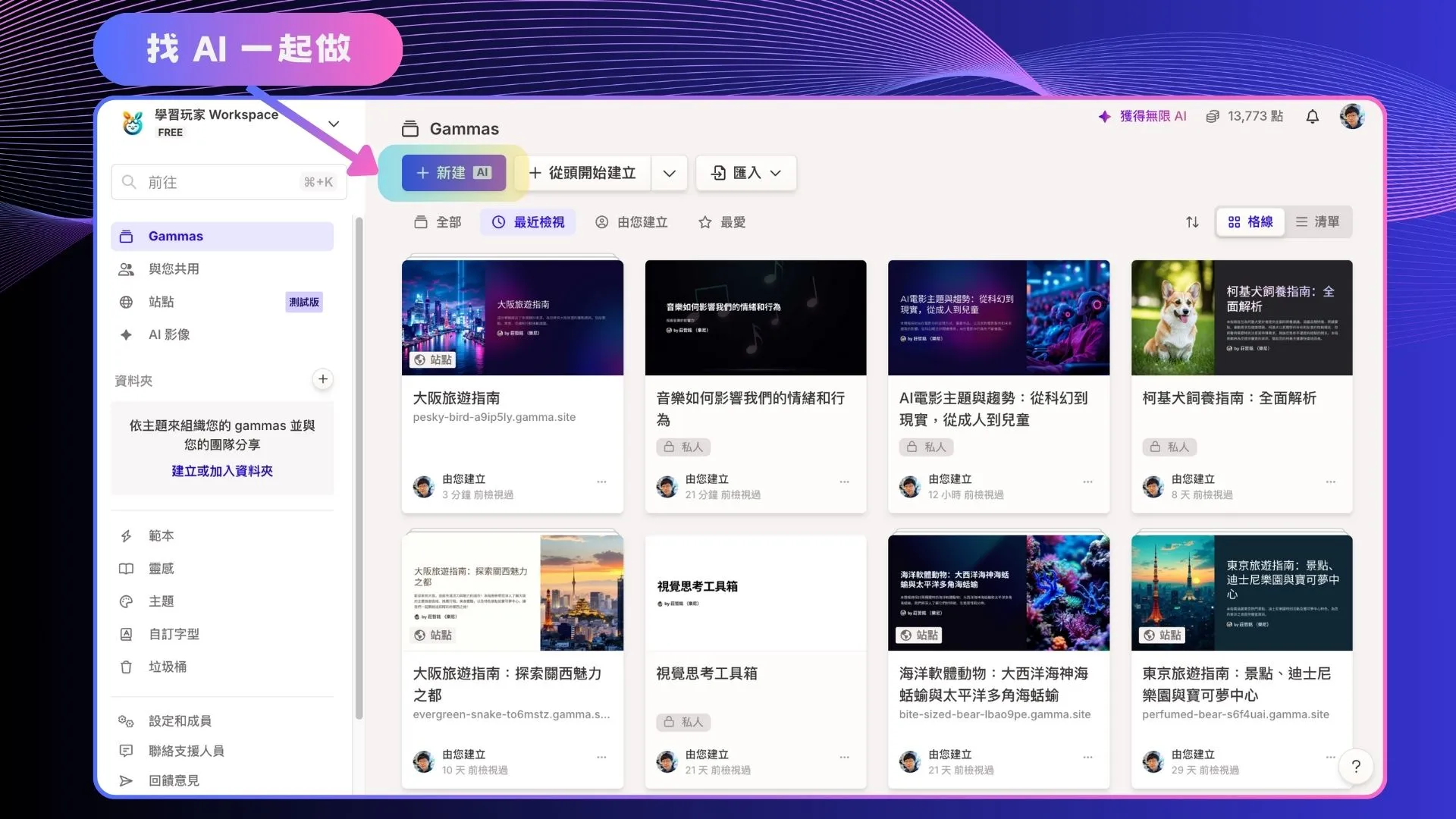
-
如何開始:本次點選「貼上文字」作為內容來源。
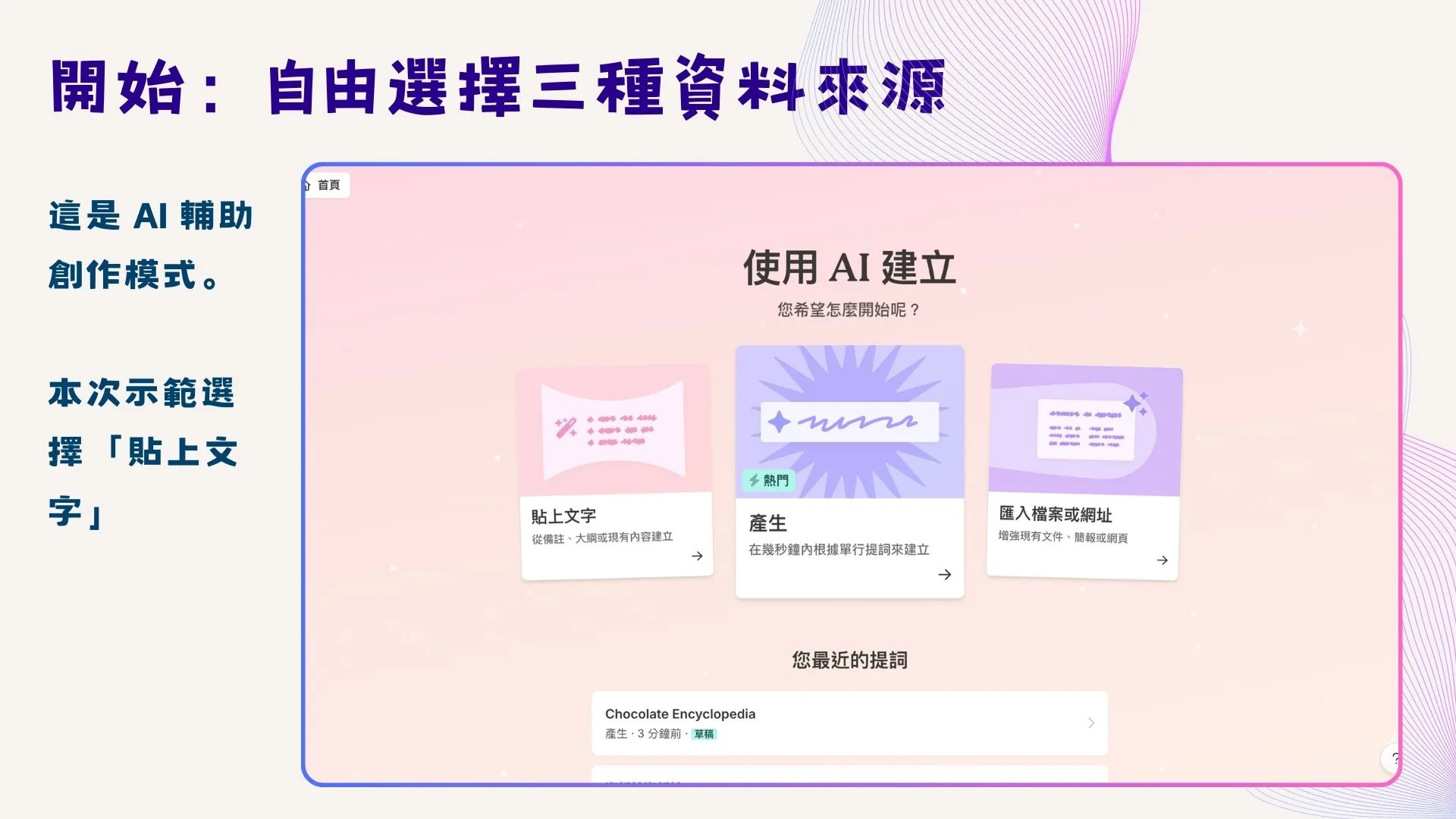
-
將 NotebookLM 提煉的內容(如:小貓熊生態地位的研究內容)貼到 Gamma (或在 NotebookLM 生成簡介文件後,再將文字複製並貼回 Gamma)。
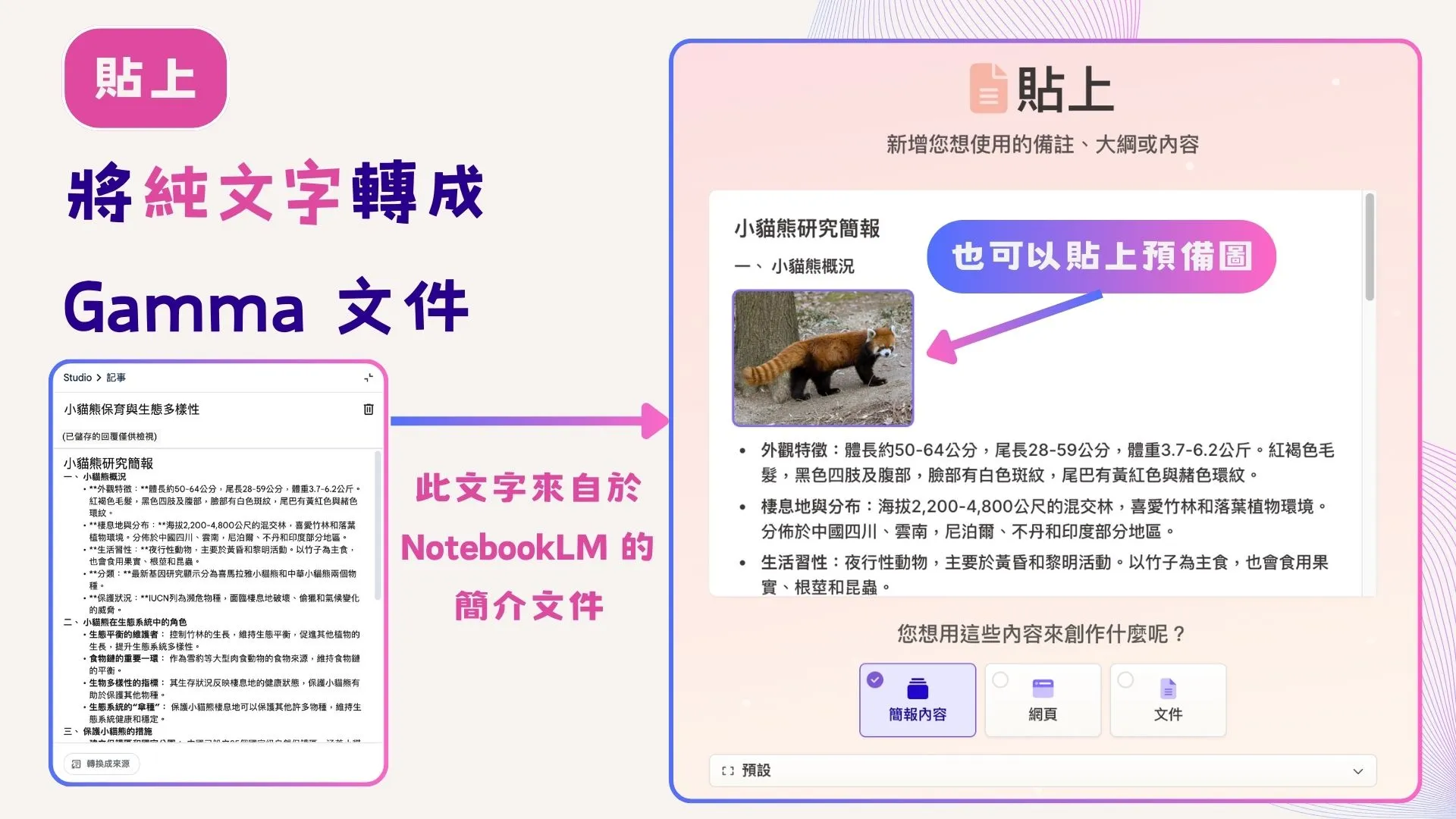
-
大綱內容設計:您可以使用「自由格式」(讓 AI 決定每張卡的重點)或 「逐卡片」(您可以自己決定內容)。
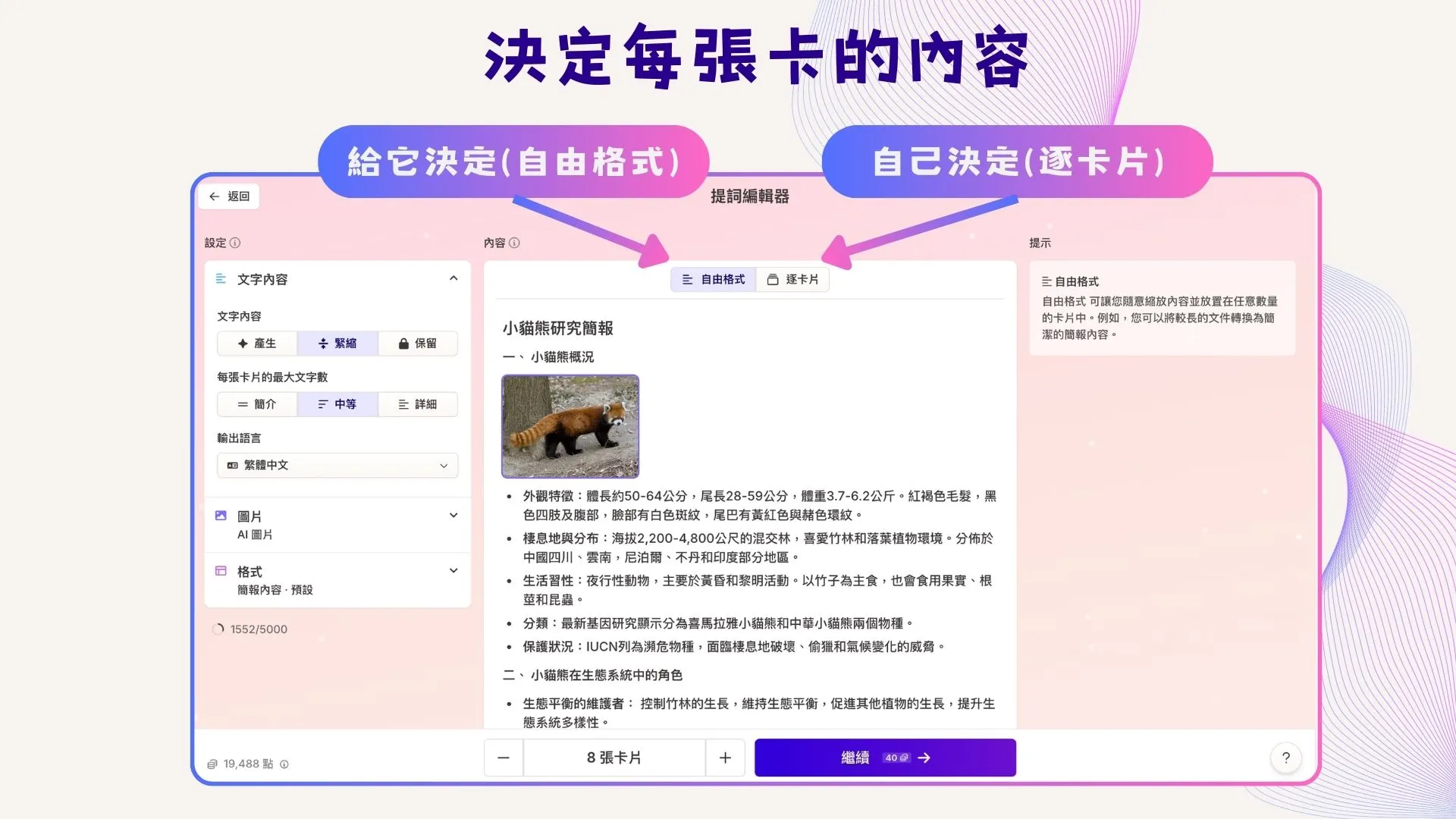
-
選擇合適的設計風格。主題風格也會影響到 AI 生圖的風格,以確保美感的一致性。
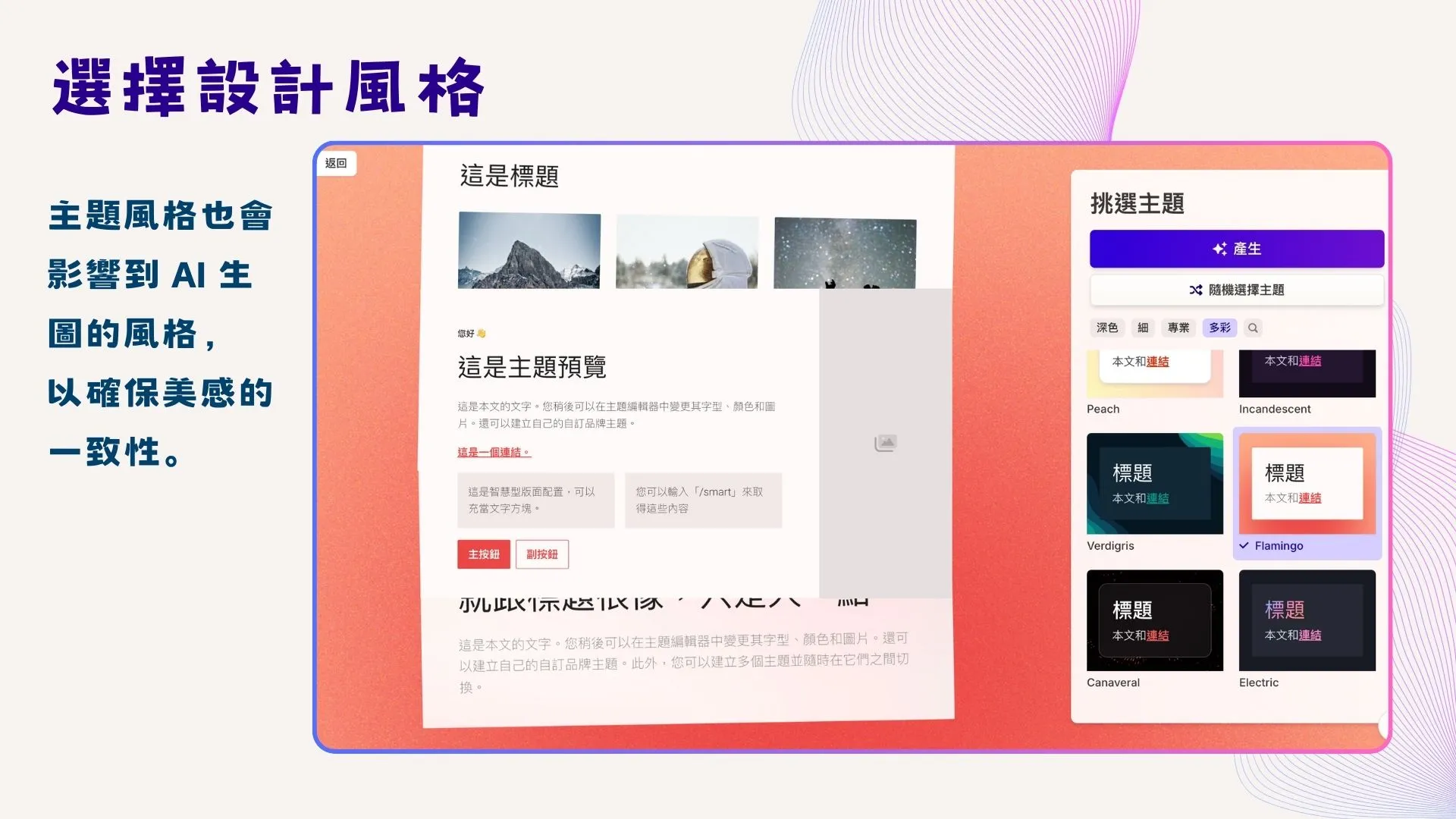
-
產生簡報內容。會自動生成所有的圖文內容。
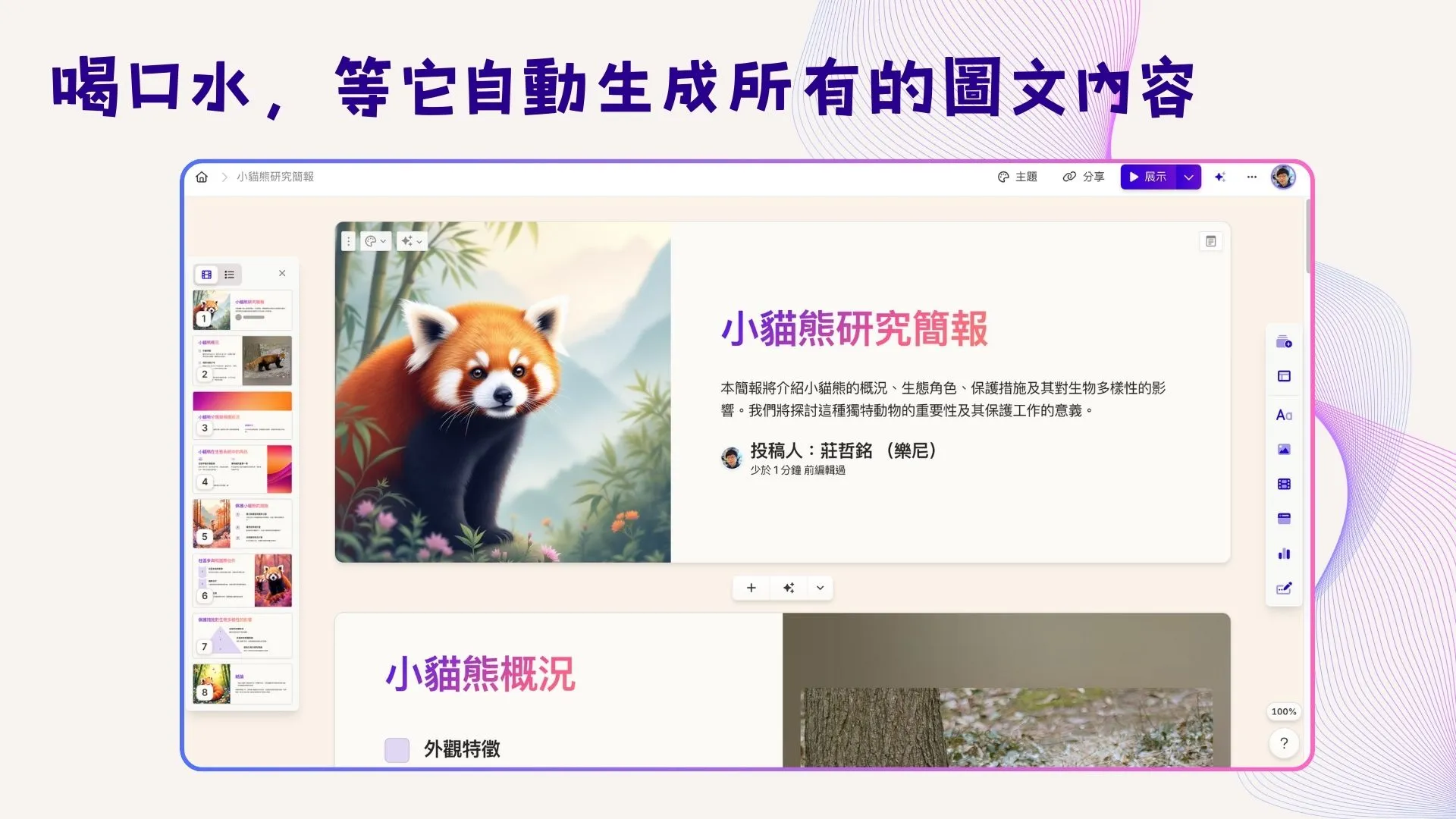
-
自由調整。你可以享受設計的樂趣,所有內容都能以「工人」+「人工」智慧調整。
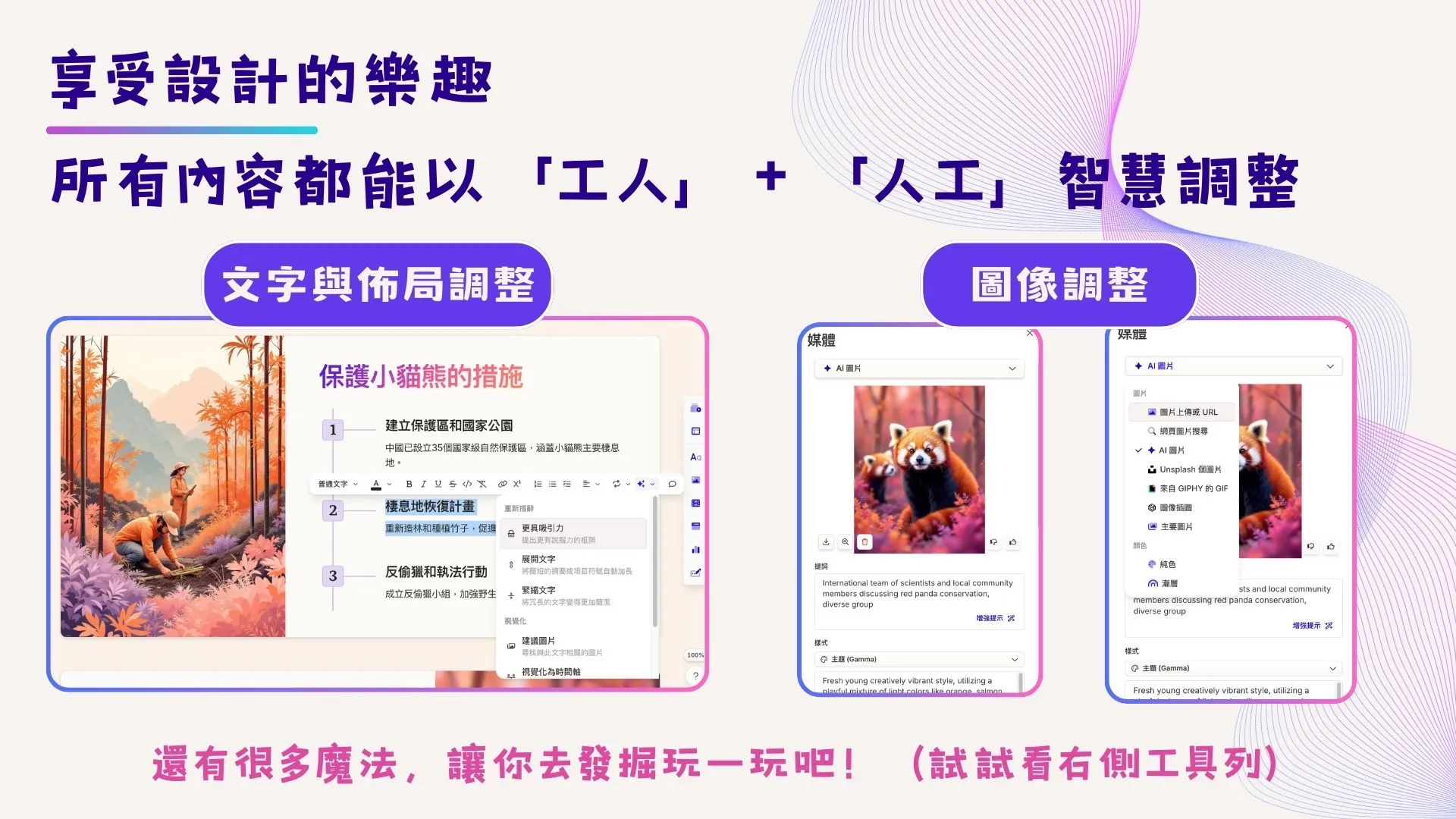
-
後續應用。內容可以直接用於教學,也可以共編、分享、匯出、內嵌或發佈成網站。
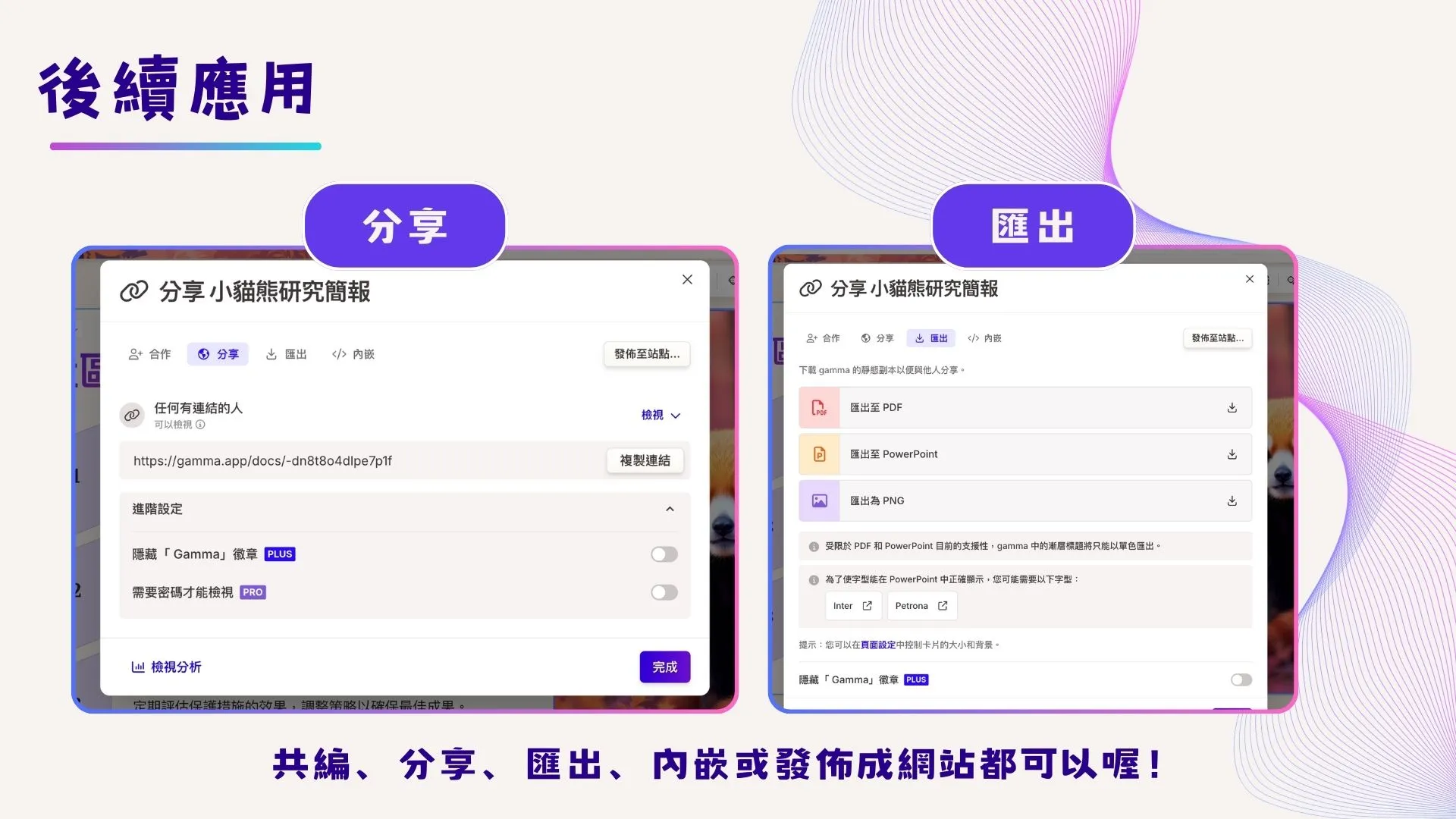
-
使用 Gamma AI 生成簡報的注意事項
- 檢查配圖適切性:AI 生成的圖片可能不符合主題或帶有誤導性,請確認圖像與內容一致,必要時手動更換。
- 審核文字內容:Gamma 可能會產生不相關的內容,應確保資訊簡潔且符合簡報目的。
- 調整簡報架構:AI 產生的版面可能未最佳化,請根據學生與簡報情境,調整內容層次與邏輯。
- 強化個人化與互動性:可在 AI 生成的基礎上,添加案例、問答或互動元素,使簡報更貼近教學需求。
⚡ 小提醒: Gamma AI 是輔助工具,最終簡報品質仍需我們負責任地審核與優化喔!
Napkin AI
一般的 AI 生成工具雖然能製作出漂亮的圖像,但在準確呈現資訊和結構化內容方面往往有所不足。這時,專為資料視覺化設計的工具 Napkin AI 就能大派用場!它不僅能將文字內容轉化為結構清晰的資訊圖表,還能在多種教學情境下應用喔!

- 功能亮點
- 文字轉圖表:只需輸入或貼上文字內容,Napkin AI 即可自動生成結構化的圖表,例如流程圖、心智圖、組織圖等,將複雜的知識視覺化,提升理解力。
- 高自由度編輯與應用:支援風格選擇,還能調整文字、配色、圖標等細節,確保每一張圖表既專業又符合您的教學風格。並可下載為圖片或 PDF,用於簡報或教學資料中。
- 使用情境
- 備課過程:老師在設計課程時,能用 Napkin AI 製作清晰的教材圖表,讓教學資料更具吸引力與專業感。
- 課堂教學:適合用於講解抽象知識(如基因變異過程或食物鏈互動),幫助學生理解核心內容。
- 實例操作
-
準備文字內容:在 Napkin AI 中輸入主題(AI 會生成內容)或貼上文字。以下範例將 NotebookLM 輸出的內容貼上,如:小貓熊生態地位的研究內容。
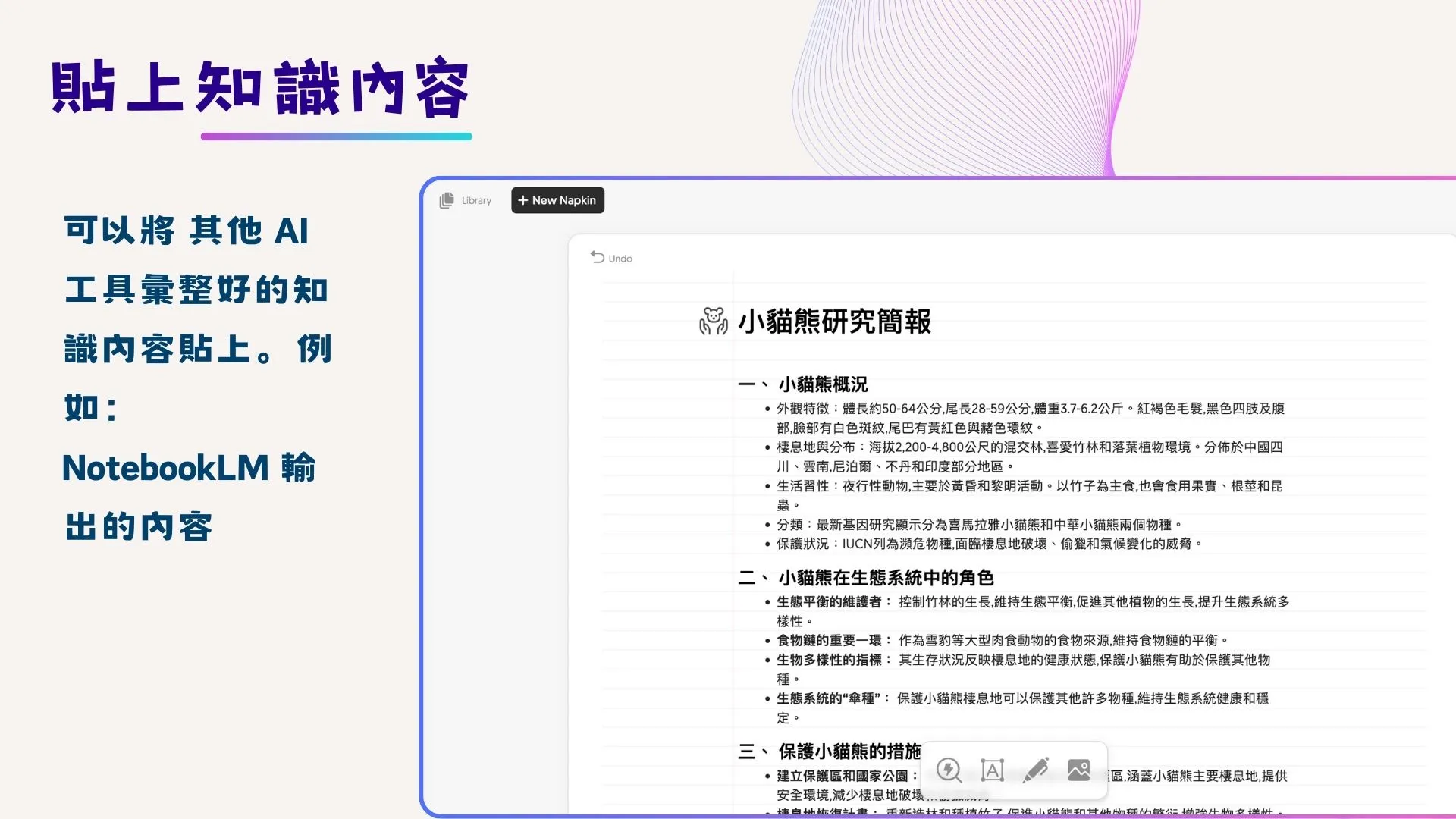
-
生成圖解:選取你想要視覺化的文字段落,點擊旁邊的藍色「閃電」圖示,Napkin AI 立刻會為你施展咒語。
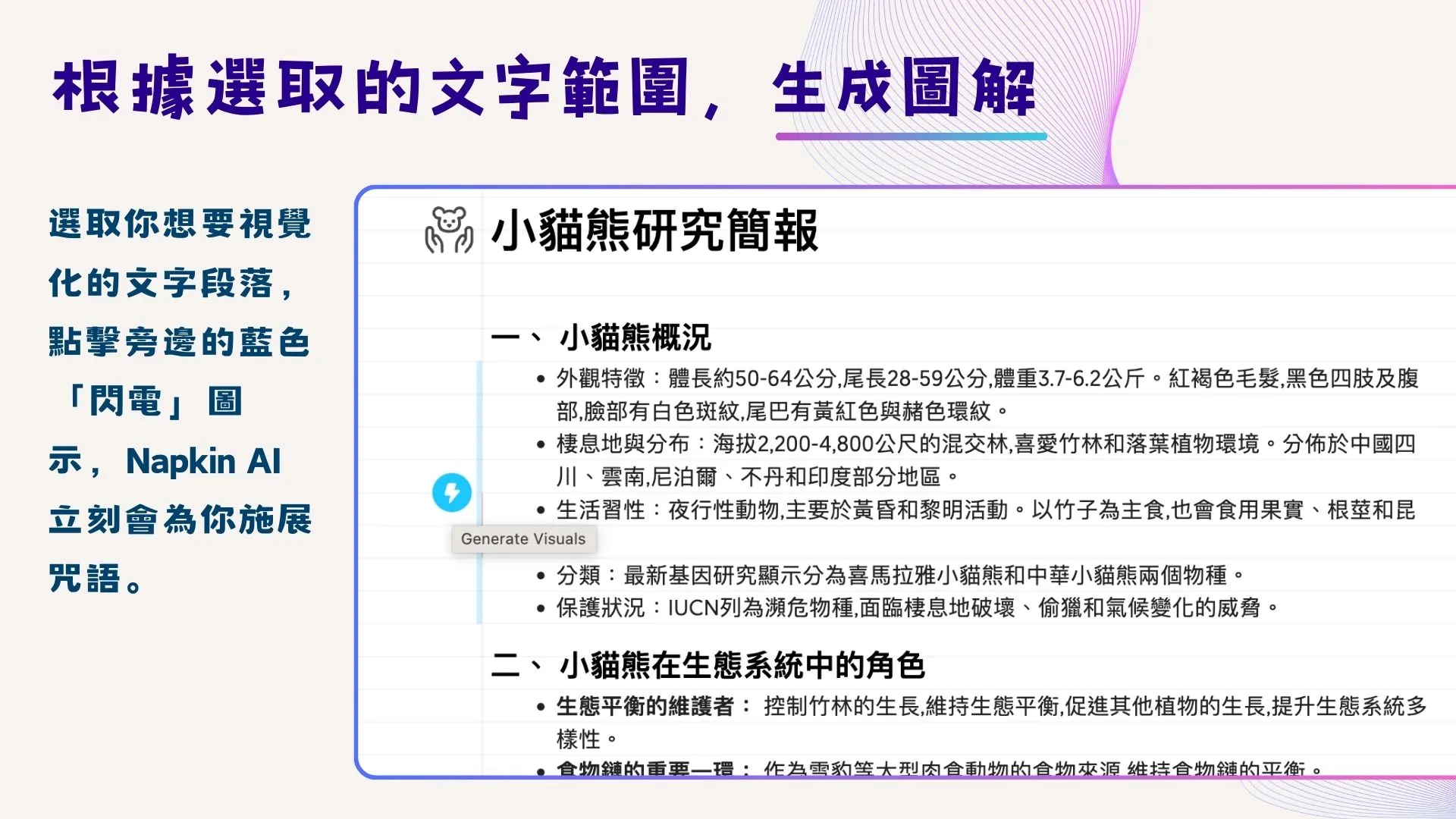
-
調整範本:在左側面板,選擇適合的範本與風格。
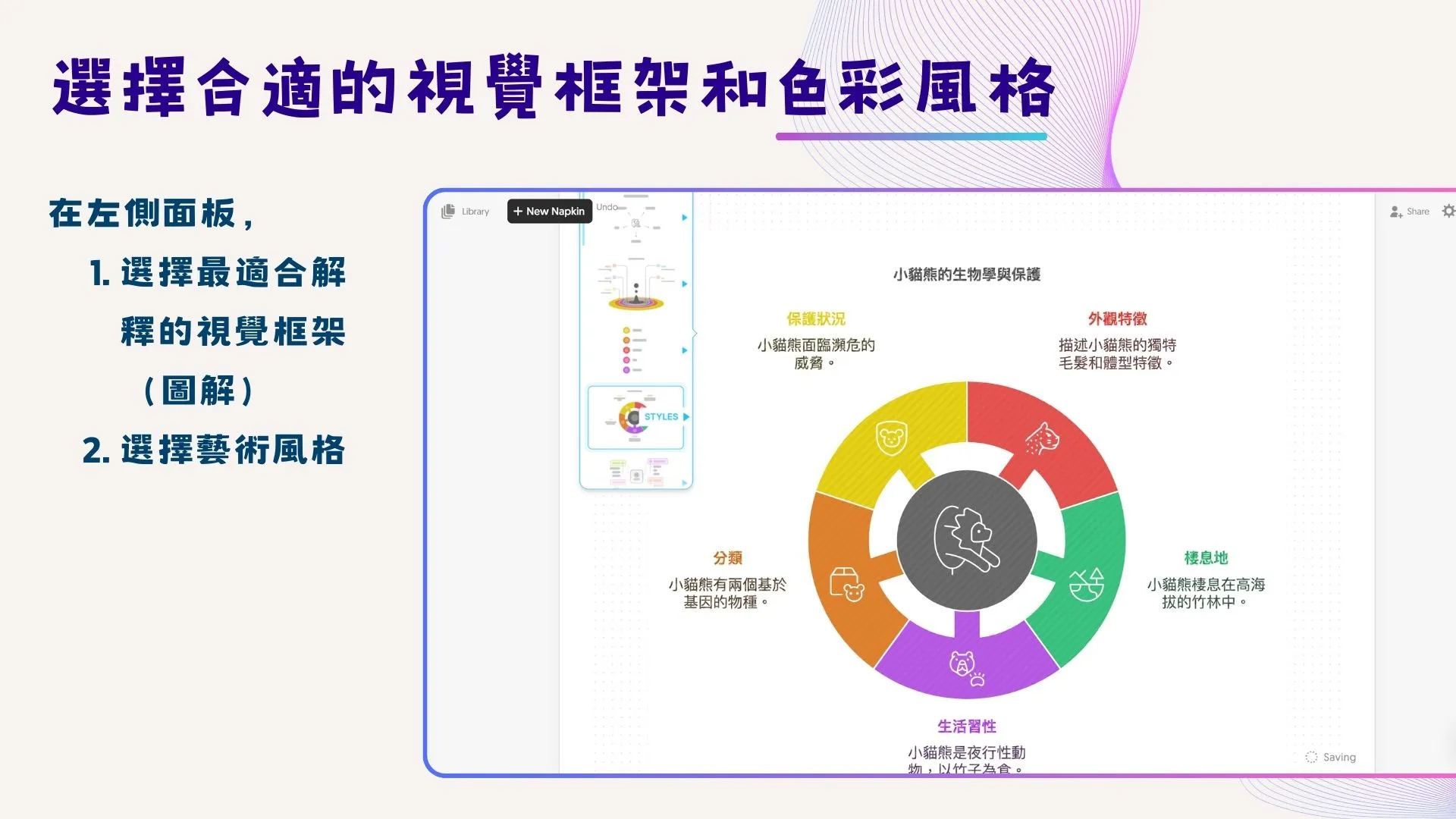
-
調整圖解細節:點擊圖表中的各個元素,你可以修改文字、顏色、字體大小,甚至替換圖示。這樣可以確保圖表與你的內容風格一致,使其更符合教學主題需求。
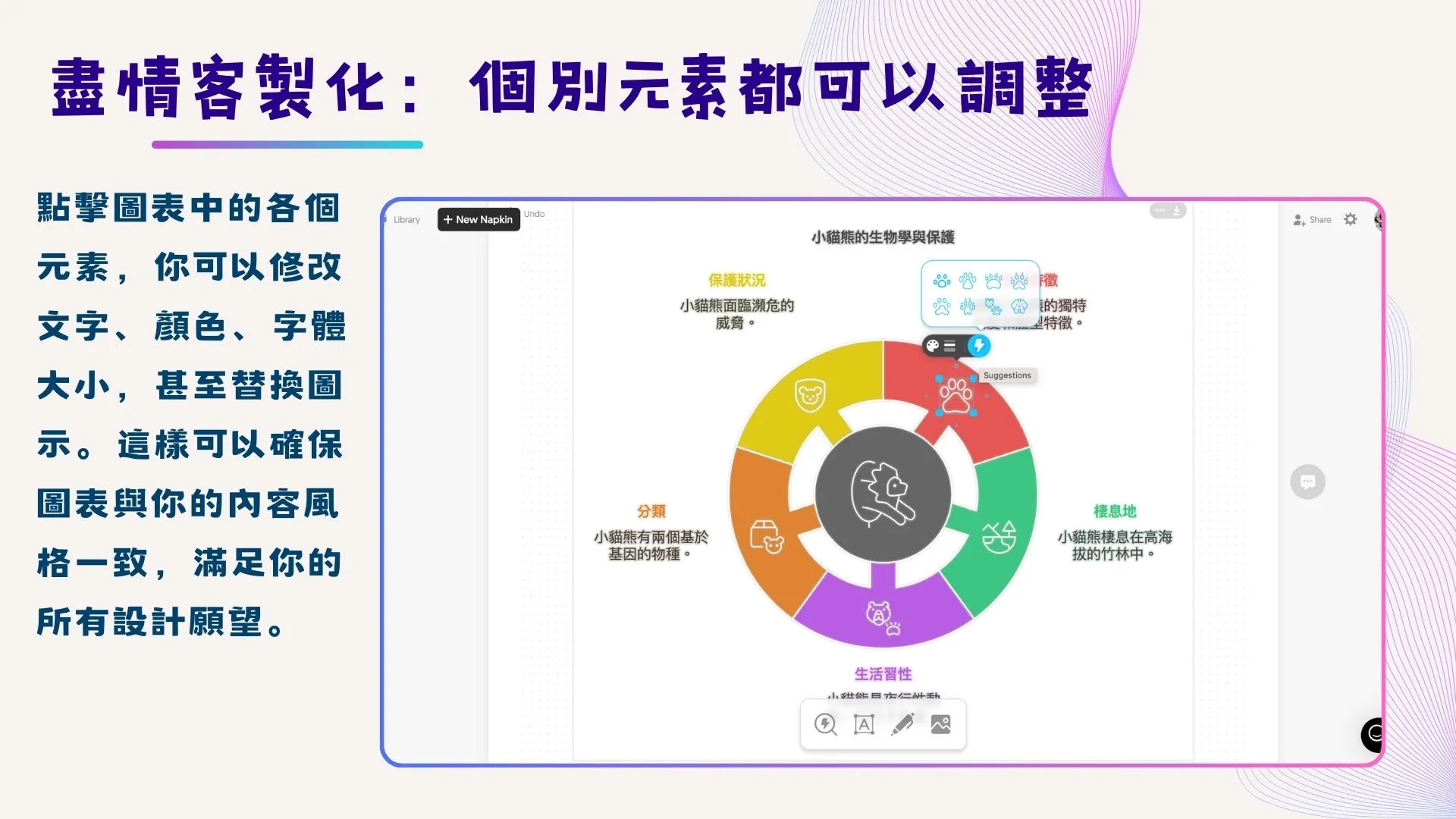
-
下載與應用:完成圖表設計後,點擊圖片右上角的「export」按鈕(下載圖示),你可以選擇將圖表下載為 PNG、SVG 或 PDF 格式,或複製到剪貼簿,做後續的應用。例如:將完成的概念圖放入簡報,幫助學生理解主題。
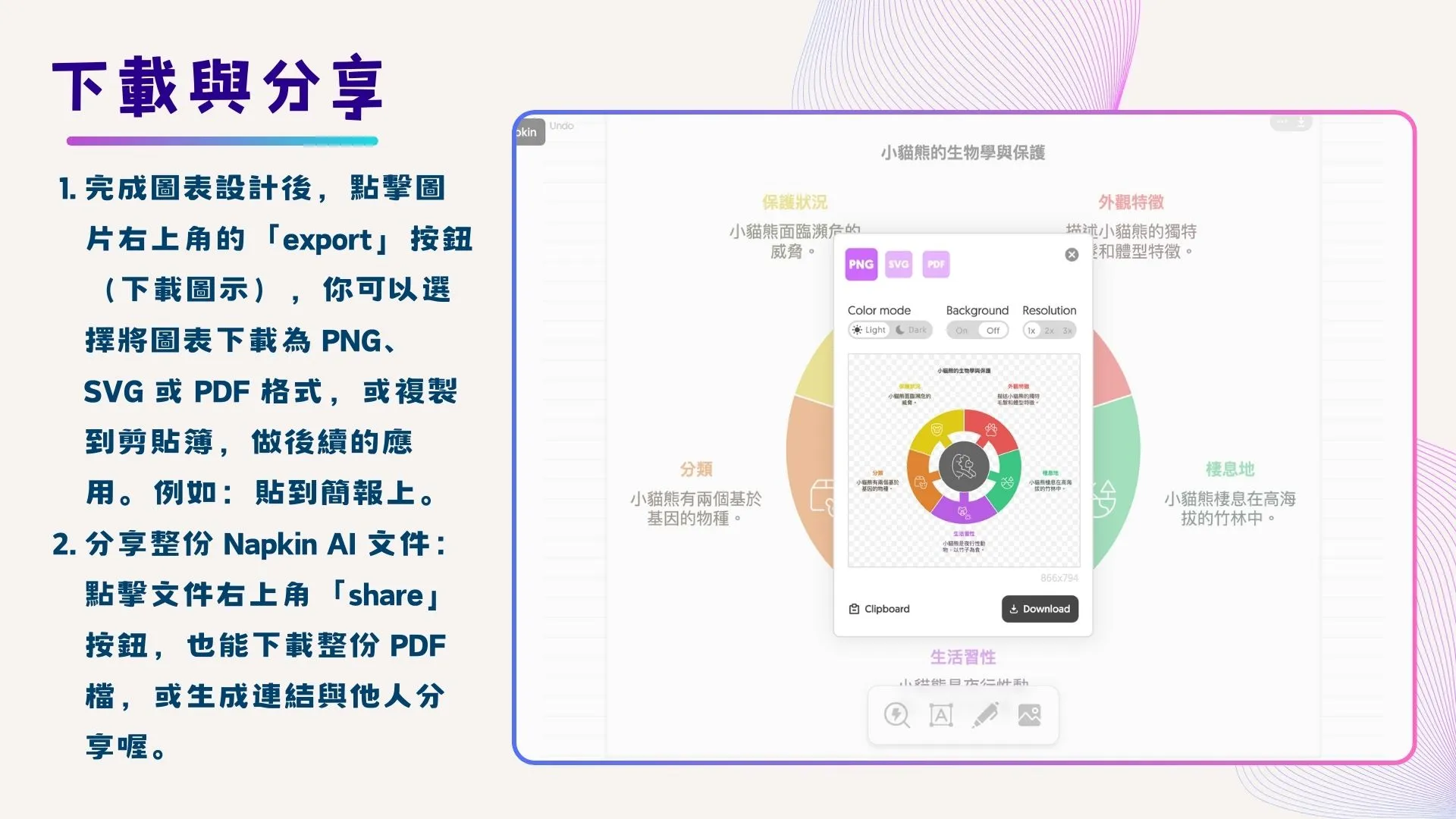
-
四、總結
透過生成式 AI 工具,我們可以大幅縮短備課和資料整理的時間,讓教學設計更加高效。例如,透過 Perplexity 搜尋主題資料、利用 NotebookLM 將資訊轉化為條理清晰的摘要,再用 Gamma 創建視覺化的簡報內容,整個過程不僅迅速,還能確保內容精準且易於理解。不僅如此,AI 還能幫助教師創造出結構化且互動性強的教學內容,讓原本抽象複雜的知識變得栩栩如生、淺顯易懂。最終,這不僅優化了教師的教學效率,也為學生帶來了為學生創造更好的理解與互動學習體驗,真正實現教與學的雙贏。
五、延伸思考
隨著 AI 技術的不斷進步,未來的備課方式將更加有效。教師如何更好地平衡 AI 工具的使用與教學創造力?如何確保 AI 生成內容的正確性與適應性?這些問題將成為 AI 輔助教學的新課題,也為教育者提供了更多探索的機會。